Page 1
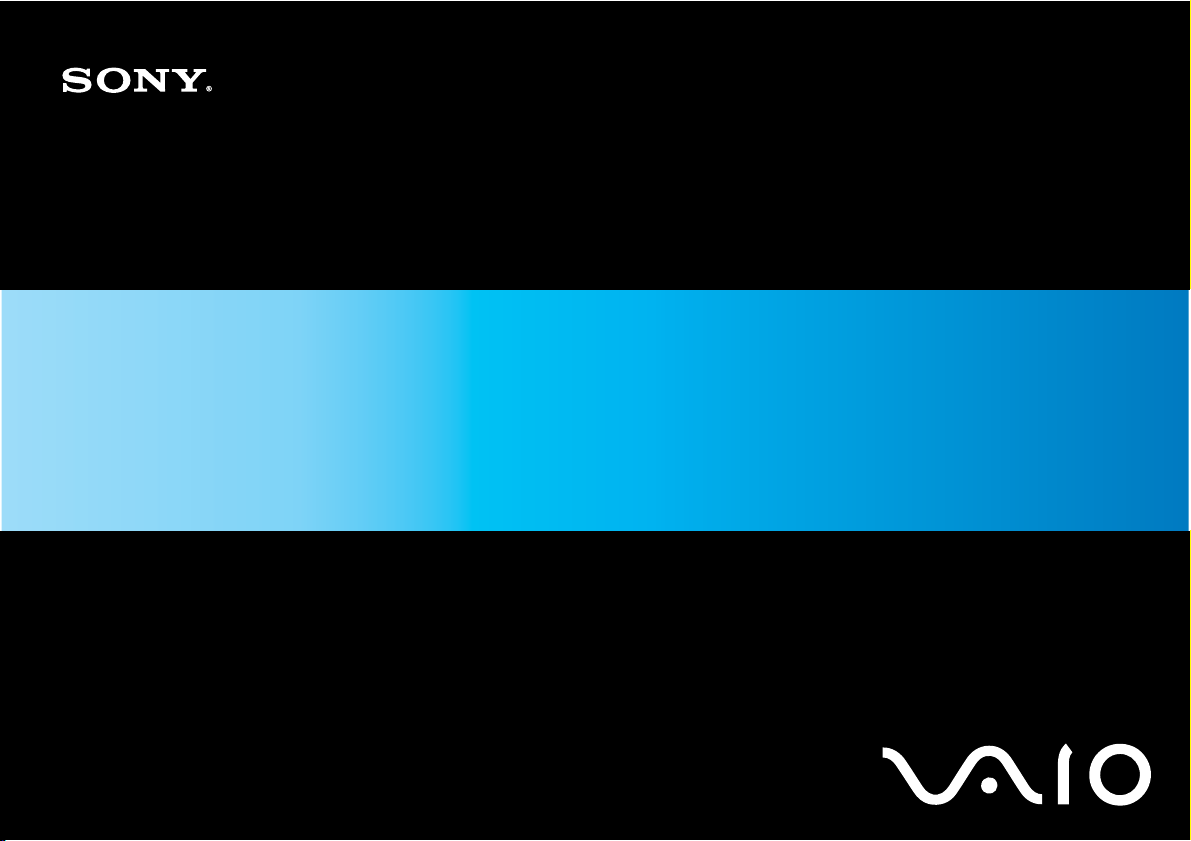
Benutzerhandbuch
Personal Computer
Serie VGN-TT
N
Page 2
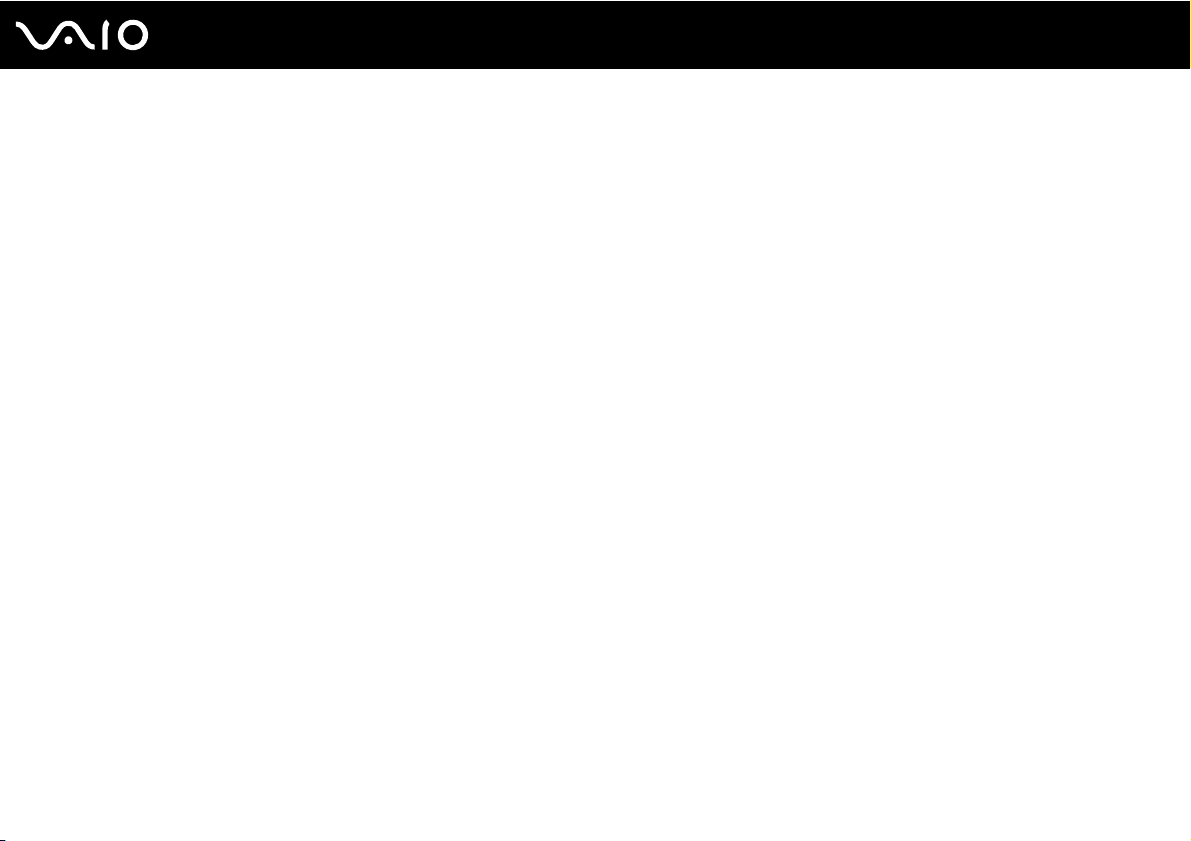
Inhalt
Vorbemerkungen................................................................................................................................................................6
Hinweis ........................................................................................................................................................................7
Dokumentation .............................................................................................................................................................8
Ergonomisches Arbeiten am Computer .....................................................................................................................12
Einführung........................................................................................................................................................................14
Bedienelemente und Anschlüsse...............................................................................................................................15
Die Anzeigeleuchten ..................................................................................................................................................22
Anschließen einer Stromquelle ..................................................................................................................................23
Verwenden des Akkus ...............................................................................................................................................24
Sicheres Ausschalten des Computers .......................................................................................................................32
Arbeiten mit Ihrem VAIO-Computer .................................................................................................................................33
Die Tastatur ...............................................................................................................................................................34
Das Touchpad............................................................................................................................................................35
Die Sondertasten .......................................................................................................................................................36
Die integrierte MOTION EYE-Kamera .......................................................................................................................37
Das optische Laufwerk...............................................................................................................................................40
ExpressCard-Module .................................................................................................................................................50
Memory Sticks ...........................................................................................................................................................54
SD-Speicherkarten.....................................................................................................................................................60
Einrichten einer Internetverbindung ...........................................................................................................................63
Das Netzwerk (LAN) ..................................................................................................................................................65
2
nN
Page 3
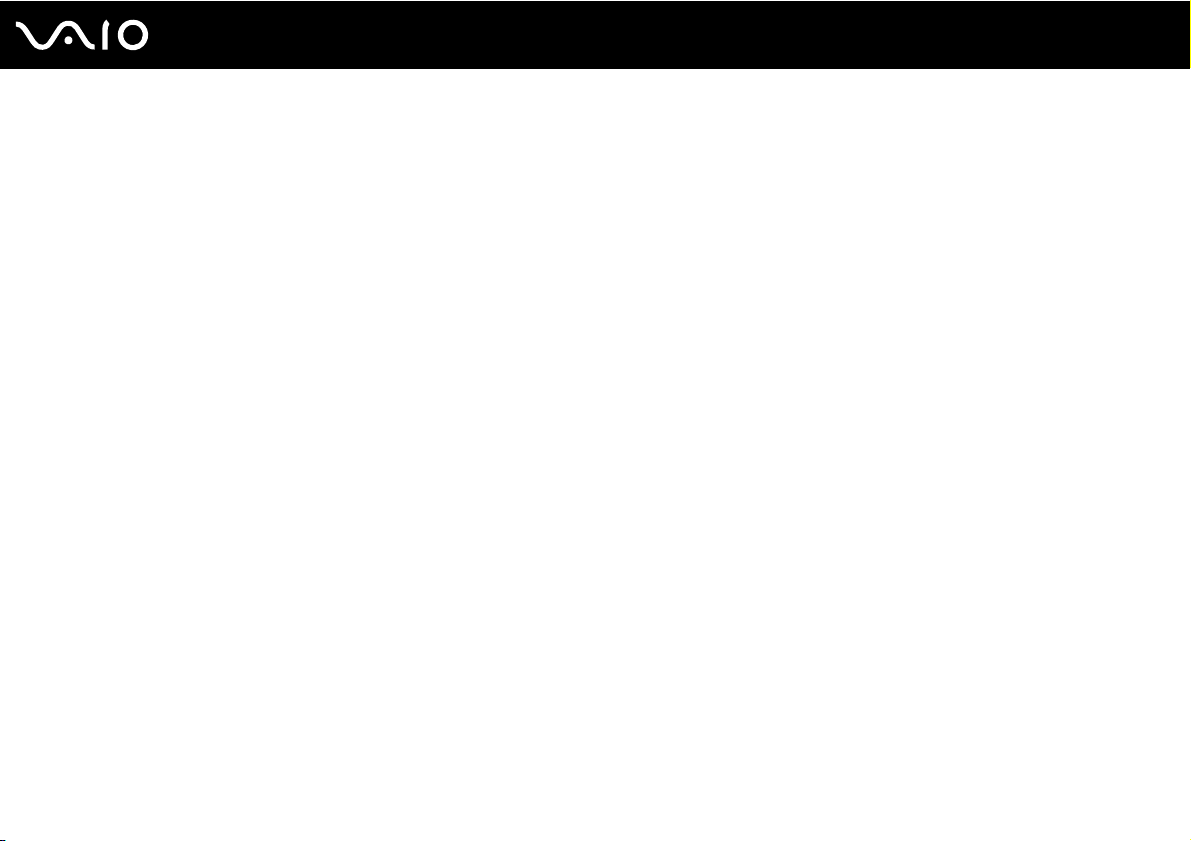
3
nN
Das Wireless LAN (WLAN) ........................................................................................................................................67
Die Bluetooth-Funktion ..............................................................................................................................................74
Peripheriegeräte...............................................................................................................................................................80
Verwenden des Headsets mit Störgeräuschunterdrückung.......................................................................................81
Anschließen einer Dockingstation..............................................................................................................................87
Anschließen externer Lautsprecher ...........................................................................................................................95
Anschließen eines externen Anzeigegeräts...............................................................................................................96
Auswählen des Anzeigemodus................................................................................................................................104
Arbeiten mit mehreren Monitoren ............................................................................................................................105
Anschließen eines externen Mikrofons ....................................................................................................................107
Anschließen von USB-Geräten (Universal Serial Bus) ............................................................................................108
Anschließen eines Druckers ....................................................................................................................................111
Anschließen eines i.LINK-Geräts.............................................................................................................................112
Individuelle Einstellungen auf Ihrem VAIO-Computer....................................................................................................114
Festlegen des Passworts .........................................................................................................................................115
Verwenden der Authentifizierung per Fingerabdruck...............................................................................................127
Verwenden von Trusted Platform Module (TPM).....................................................................................................135
Einrichten Ihres Computers mit dem VAIO Control Center......................................................................................142
Verwenden der Energiesparzustände......................................................................................................................143
Energieverwaltung mit VAIO Power Management...................................................................................................148
Schützen der Festplatte ...........................................................................................................................................150
Erweitern Ihres VAIO-Computers...................................................................................................................................151
Hinzufügen und Entfernen von Speichermodulen ...................................................................................................152
Page 4
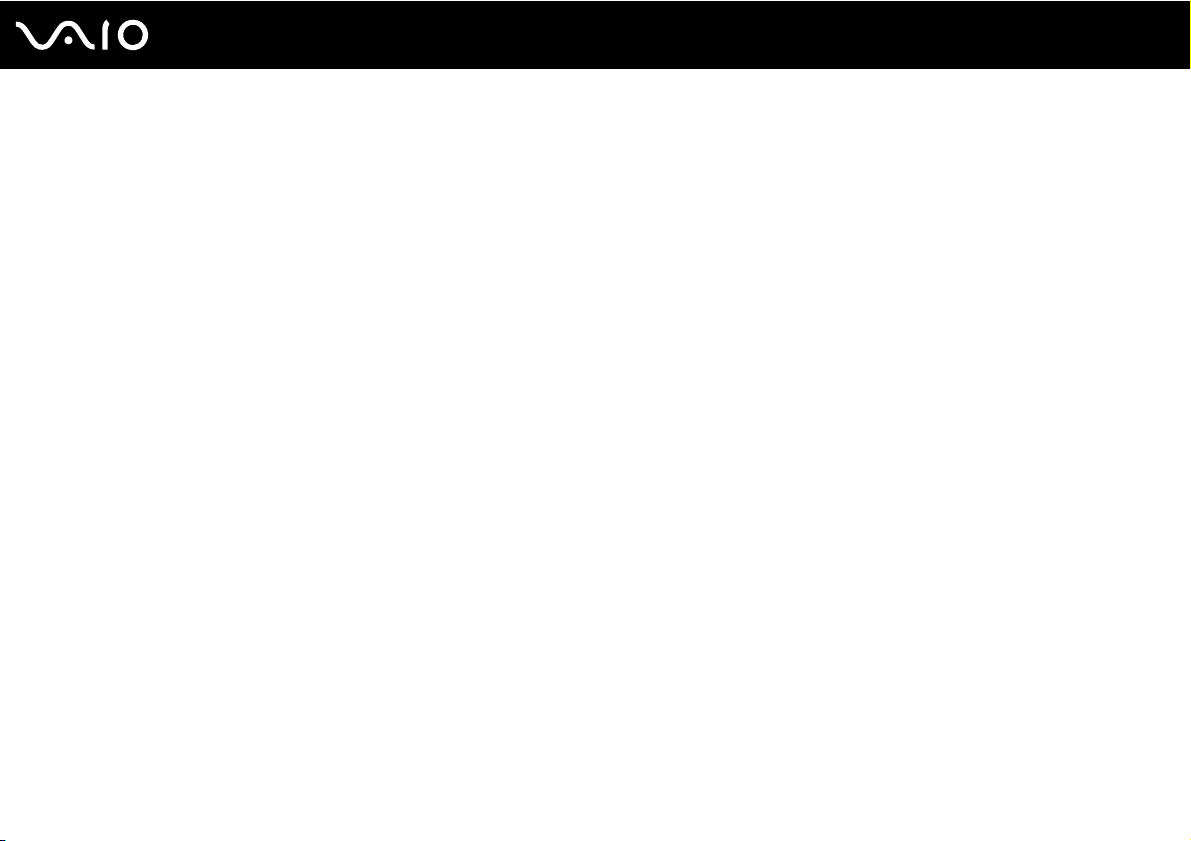
4
nN
Vorsichtsmaßnahmen ....................................................................................................................................................159
LCD-Display .............................................................................................................................................................160
Stromversorgung .....................................................................................................................................................161
Computer .................................................................................................................................................................162
Integrierte MOTION EYE-Kamera............................................................................................................................165
Disketten ..................................................................................................................................................................166
Discs ........................................................................................................................................................................167
Verwenden des Akkus .............................................................................................................................................168
Kopfhörer .................................................................................................................................................................169
Memory Sticks .........................................................................................................................................................170
Festplattenlaufwerk ..................................................................................................................................................171
Funktionen zum Aktualisieren der Systemsoftware .................................................................................................172
Fehlerbehebung .............................................................................................................................................................173
Computer .................................................................................................................................................................175
Systemsicherheit......................................................................................................................................................184
Akku .........................................................................................................................................................................185
Integrierte MOTION EYE-Kamera............................................................................................................................187
Netzwerk ..................................................................................................................................................................189
Bluetooth-Funktion ...................................................................................................................................................194
Optische Discs .........................................................................................................................................................198
Display .....................................................................................................................................................................203
Drucken....................................................................................................................................................................207
Mikrofon ...................................................................................................................................................................208
Maus ........................................................................................................................................................................209
Page 5
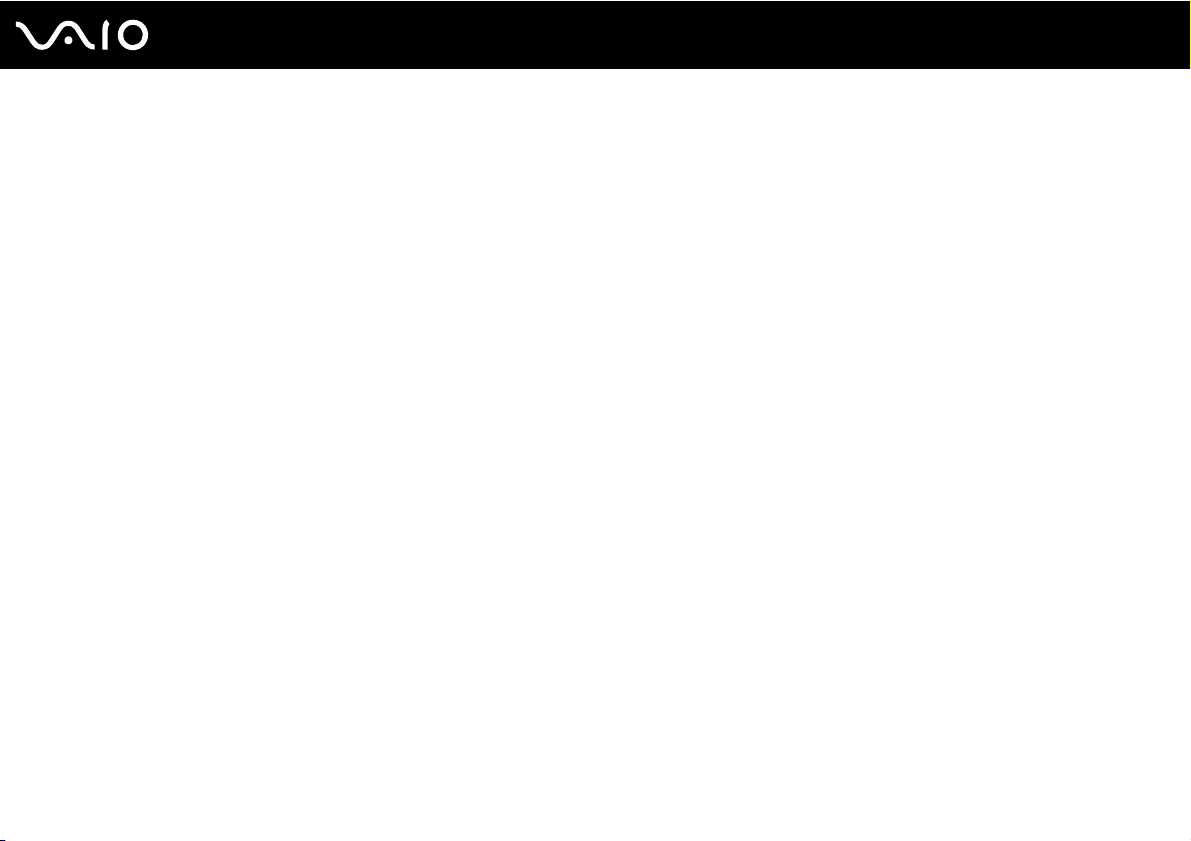
5
nN
Lautsprecher ............................................................................................................................................................210
Touchpad .................................................................................................................................................................212
Tastatur....................................................................................................................................................................213
Disketten ..................................................................................................................................................................214
Audio/Video..............................................................................................................................................................215
Memory Stick ...........................................................................................................................................................219
Peripheriegeräte ......................................................................................................................................................220
Dockingstation .........................................................................................................................................................221
Weitere Unterstützung und Beratung.............................................................................................................................222
Sony-Support-Informationen....................................................................................................................................222
Marken ...........................................................................................................................................................................223
Page 6
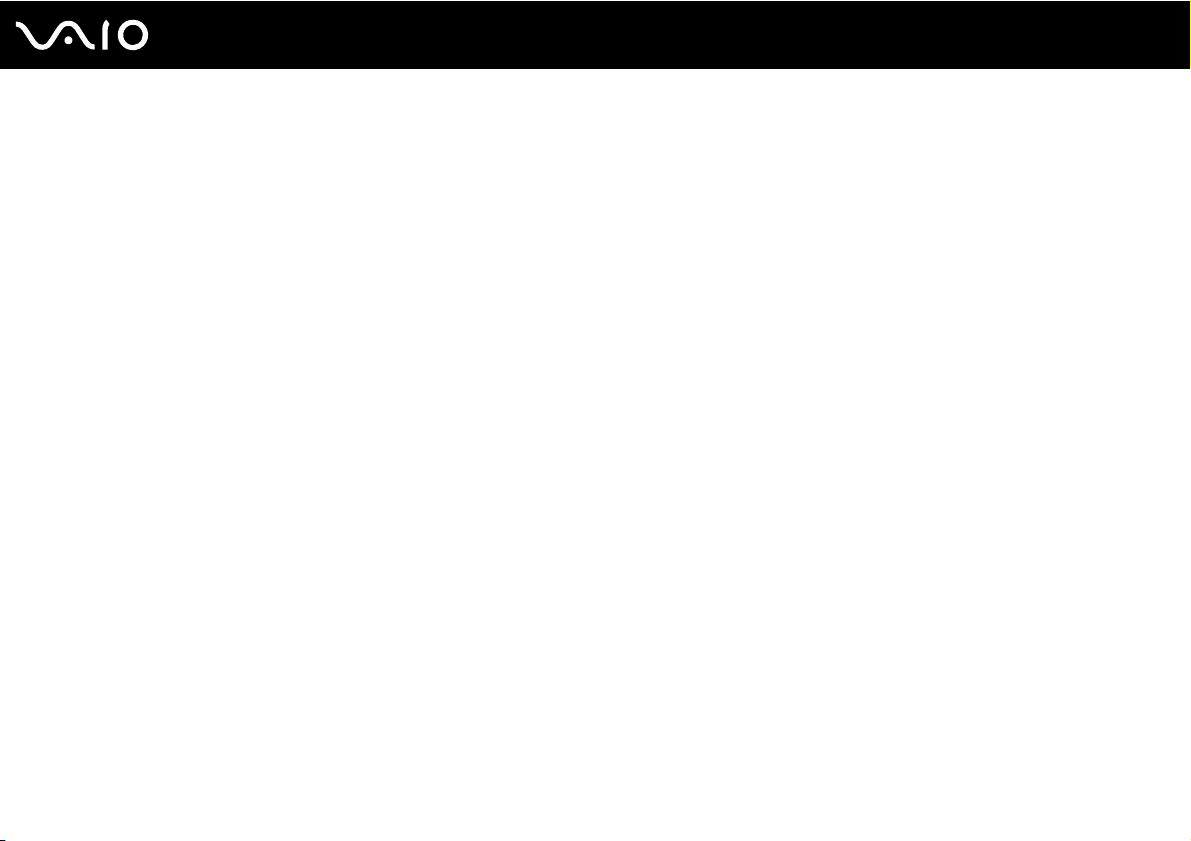
nN
Vorbemerkungen
Vorbemerkungen
Willkommen beim Online-Benutzerhandbuch! Vielen Dank, dass Sie sich für einen Sony VAIO®-Computer entschieden
haben. Sony hat die fortschrittlichsten Audio-, Video-, Computer- und Kommunikationstechnologien zusammengeführt,
um Ihnen ein Computererlebnis nach dem neuesten Stand der Technik zu ermöglichen.
!
Die Außenansichten in diesem Handbuch können leicht vom tatsächlichen Aussehen des Computers abweichen.
Die Informationen in den bereitgestellten Dokumenten einschließlich dieses Benutzerhandbuchs richten sich an Benutzer, deren VAIO-Computer mit
®
der 32-Bit-Version des Betriebssystems Microsoft
installiert ist, entsprechen diese Informationen möglicherweise nicht in jedem Fall den Vorgaben dieser Software.
Windows Vista® ausgestattet ist. Falls auf Ihrem Computer die 64-Bit-Version des Betriebssystems
6
Page 7
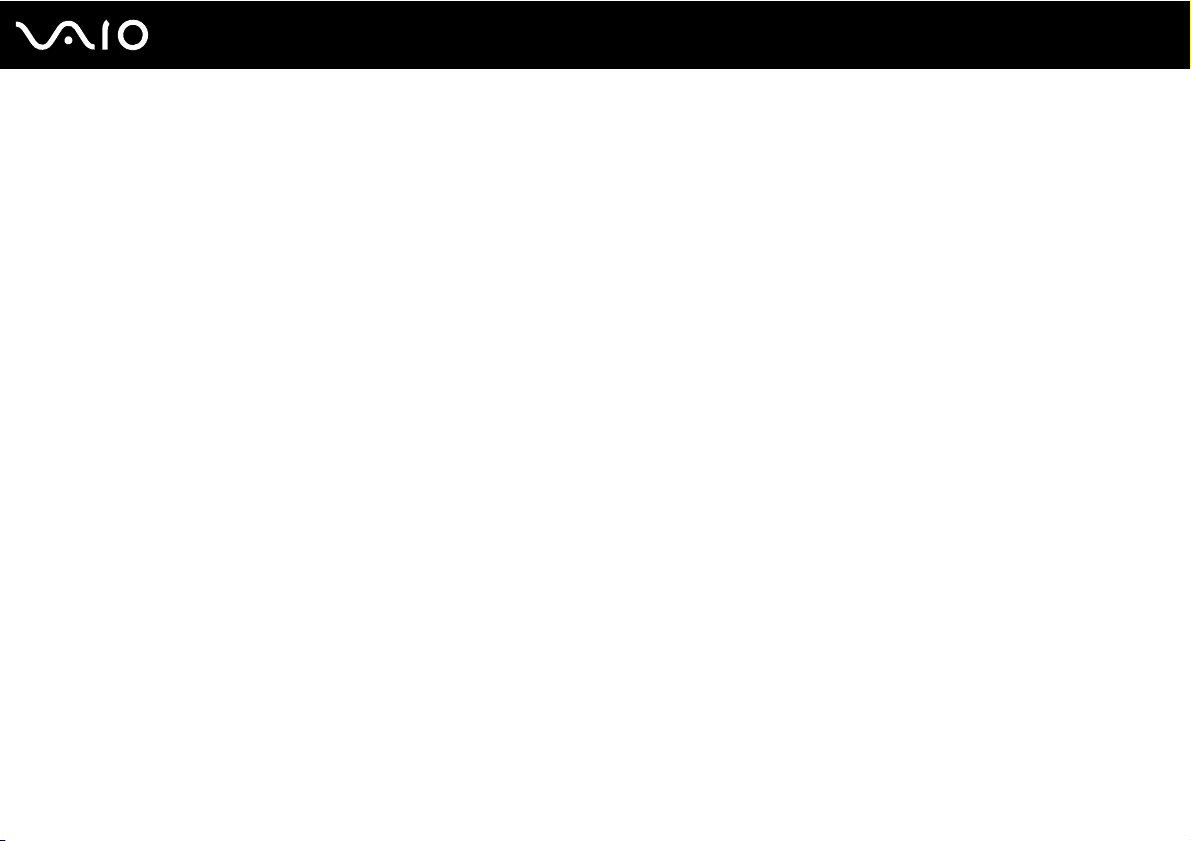
7
nN
Vorbemerkungen
Hinweis
© 2009 Sony Corporation. Alle Rechte vorbehalten.
Ohne vorherige schriftliche Genehmigung dürfen dieses Handbuch und die darin beschriebene Software weder vollständig
noch in Auszügen kopiert, übersetzt oder in maschinenlesbare Form gebracht werden.
Sony Corporation übernimmt keine Gewähr für die Richtigkeit der Angaben in diesem Handbuch sowie für die Software oder
andere darin enthaltene Angaben. Jede konkludente Gewährleistung, Zusicherung marktüblicher Qualität oder Eignung für
einen bestimmten Zweck hinsichtlich des Handbuchs, der Software und anderer Angaben wird hiermit ausdrücklich
ausgeschlossen. Sony Corporation haftet unter keinen Umständen für mittelbare, unmittelbare oder spezielle Schäden sowie
für Folgeschäden, die sich aus oder in Verbindung mit diesem Handbuch ergeben, gleichgültig, ob diese aufgrund
unerlaubter Handlungen, eines Vertrages oder aus sonstigen Gründen in Verbindung mit diesem Handbuch, der Software
oder darin enthaltenen oder verwendeten Angaben entstehen.
Auf die Kennzeichnung ™ oder ® wird in diesem Handbuch verzichtet.
Sony Corporation behält sich das Recht vor, dieses Handbuch und die darin enthaltenen Informationen jederzeit ohne
Ankündigung zu ändern. Die hier beschriebene Software unterliegt den Bedingungen eines gesonderten Lizenzvertrags.
Sony Corporation haftet nicht und übernimmt keine Entschädigungsverpflichtung für den Verlust von Aufzeichnungen, die
auf Ihrem Computer, auf externen Aufzeichnungsmedien oder mithilfe von Aufnahmegeräten erstellt wurden. Dies gilt auch
für den Fall, dass Aufzeichnungen aufgrund eines Computerfehlers nicht erfolgreich erstellt werden oder der Inhalt einer
Aufnahme als Folge eines Computerfehlers oder einer Reparatur des Computers beschädigt wird oder verloren geht.
Sony Corporation wird unter keinen Umständen Inhalte wiederherstellen, rekonstruieren oder replizieren, die auf Ihrem
Computer, auf externen Aufzeichnungsmedien oder Aufzeichnungsgeräten aufgezeichnet wurden.
Page 8
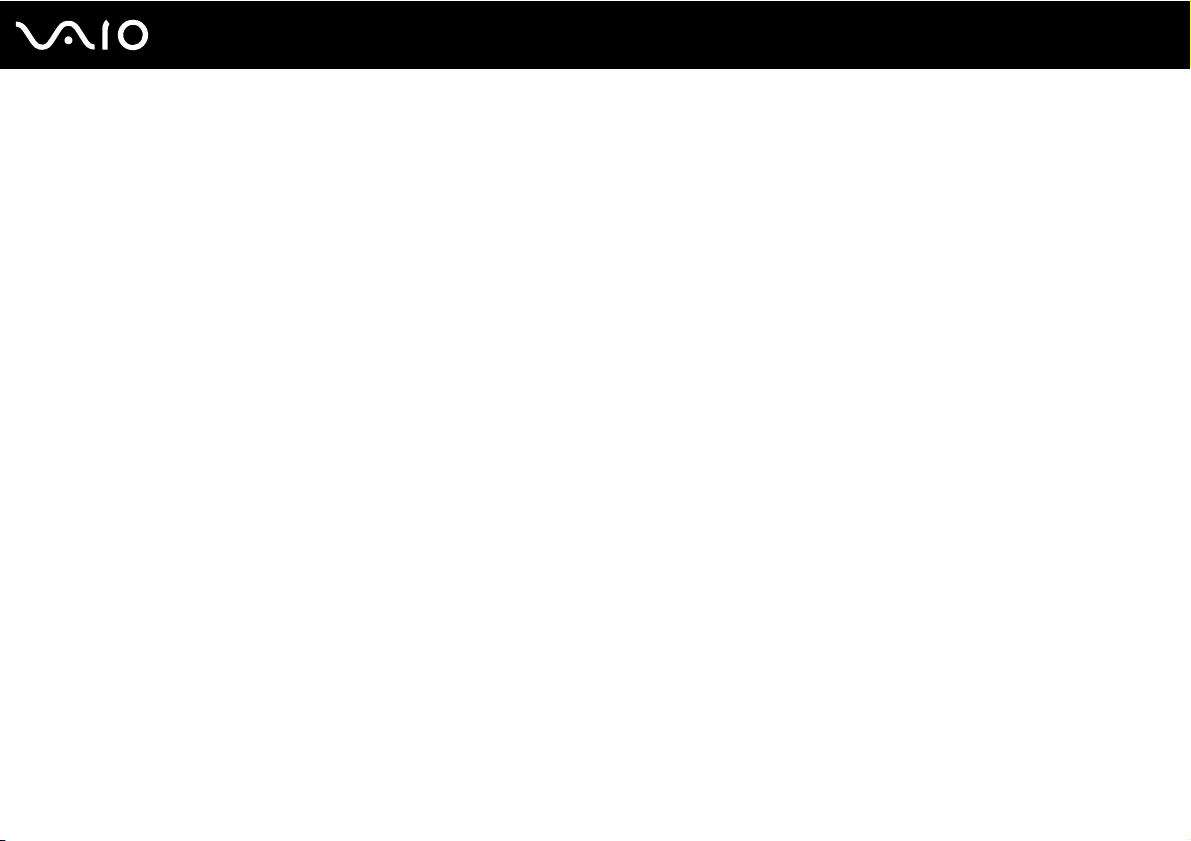
nN
Vorbemerkungen
Dokumentation
Die Dokumentation umfasst gedrucktes Material sowie elektronische Benutzerhandbücher, die auf dem Bildschirm des
VAIO-Computers angezeigt werden können.
Gedruckte Dokumentation
❑ Schnellstartleitfaden – Beschreibungen der Schritte vom Auspacken bis zum Starten Ihres VAIO-Computers.
❑ Fehlerbehebung und Wiederherstellungshandbuch – Lösungen für Probleme, die nicht während des normalen
Betriebs auftreten.
❑ Richtlinien und Verordnungen, Garantie, Anwender-Lizenzvertrag und Supportservices – Bestimmungen der
Sony Garantie sowie die Dokumente „Sicherheitsbestimmungen“, „Modem – Richtlinien und Verordnungen“,
„Wireless LAN – Richtlinien und Verordnungen“, „Wireless WAN – Richtlinien und Verordnungen“,
„Bluetooth
®
– Richtlinien und Verordnungen“, „Anwender-Lizenzvertrag“ und „Supportservices von Sony“.
8
Page 9
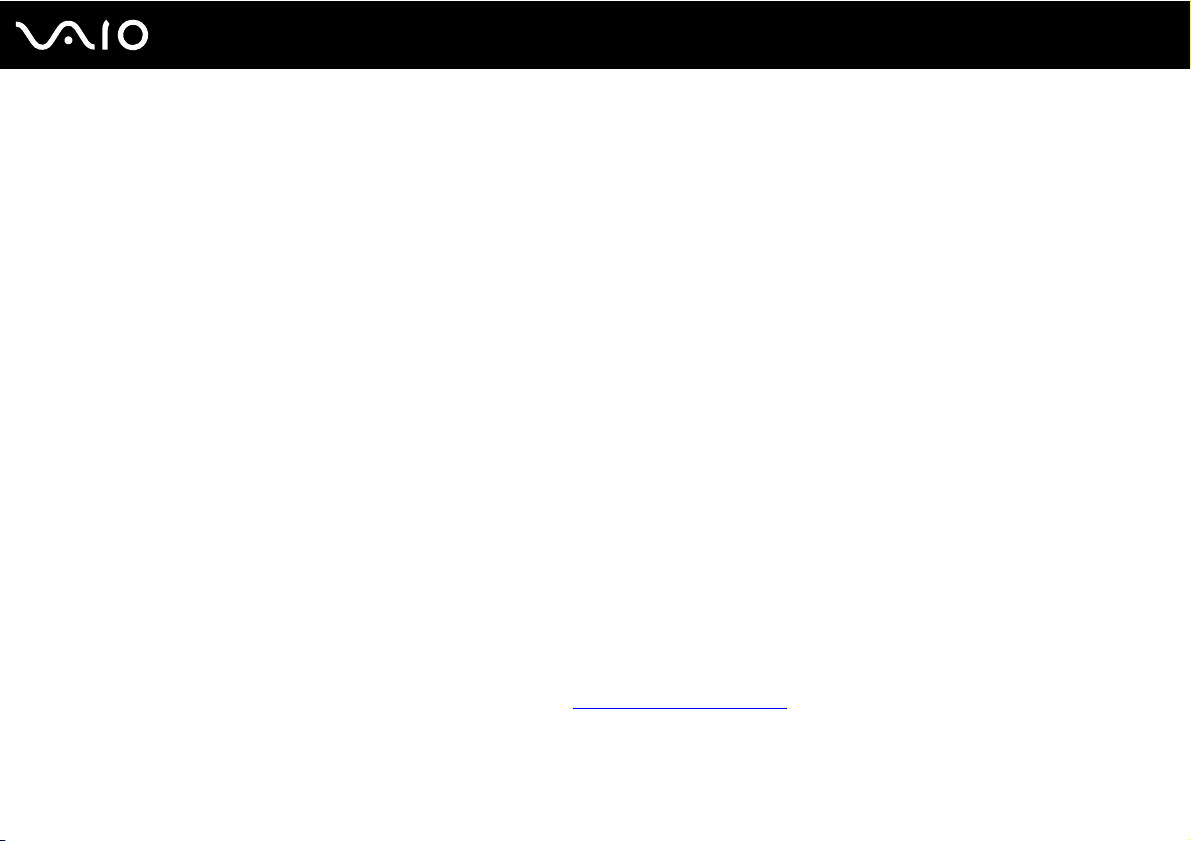
9
nN
Vorbemerkungen
Elektronische Dokumentation
❑ Benutzerhandbuch (dieses Handbuch) – Hier werden die Funktionen und Merkmale Ihres Computers erläutert.
Das Benutzerhandbuch enthält außerdem Informationen zur Behebung häufig auftretender Probleme.
Das Benutzerhandbuch liegt im PDF-Format vor, damit Sie es leicht durchsuchen und ausdrucken können.
So zeigen Sie dieses Handbuch auf dem Bildschirm an:
1 Doppelklicken Sie auf dem Desktop auf das Symbol Me&My VAIO.
2 Klicken Sie auf Menü (Menu), Me&My VAIO, Ich brauche Hilfe (I Need Help) und VAIO Benutzerhandbuch
(VAIO User Guide).
3 Öffnen Sie den Ordner für Ihre Sprache.
4 Wählen Sie die gewünschte Anleitung aus.
✍
Wenn Sie die Benutzerhandbücher manuell öffnen möchten, wählen Sie Computer > VAIO (C :) (Ihr Laufwerk C) > Dokumentation (Documentation) >
Dokumentation (Documentation) und öffnen den Ordner für Ihre Sprache.
Um auf in diesem Handbuch beschriebene Websites zugreifen zu können, indem Sie auf die entsprechenden, mit http:// beginnenden URLs klicken,
muss Ihr Computer mit dem Internet verbunden sein.
❑ Technische Daten – Im Online-Dokument „Technische Daten“ werden die Hardware- und Softwarekonfigurationen Ihres
VAIO-Computers beschrieben.
So zeigen Sie das Online-Dokument „Technische Daten“ an:
1 Stellen Sie eine Verbindung zum Internet her.
2 Wechseln Sie zur Support-Website von Sony unter http://www.vaio-link.com
.
✍
Eventuell liegt eine weitere Disc mit Dokumentation für das mitgelieferte Zubehör bei.
Page 10

10
nN
Vorbemerkungen
Windows-Hilfe und Support
Windows-Hilfe und Support bietet umfassende Informationen zur Arbeit mit Ihrem Computer, einschließlich praktischer
Hinweise und Übungen.
Über die Suchfunktion, den Index und das Inhaltsverzeichnis können Sie auf alle Informationen der Windows-Hilfe (auch im
Internet) zugreifen.
Um Windows-Hilfe und Support zu öffnen, klicken Sie auf Start und dann auf Hilfe und Support. Sie können auf
Windows-Hilfe und Support auch zugreifen, indem Sie gleichzeitig die Microsoft Windows-Taste und die Taste F1 drücken.
Page 11
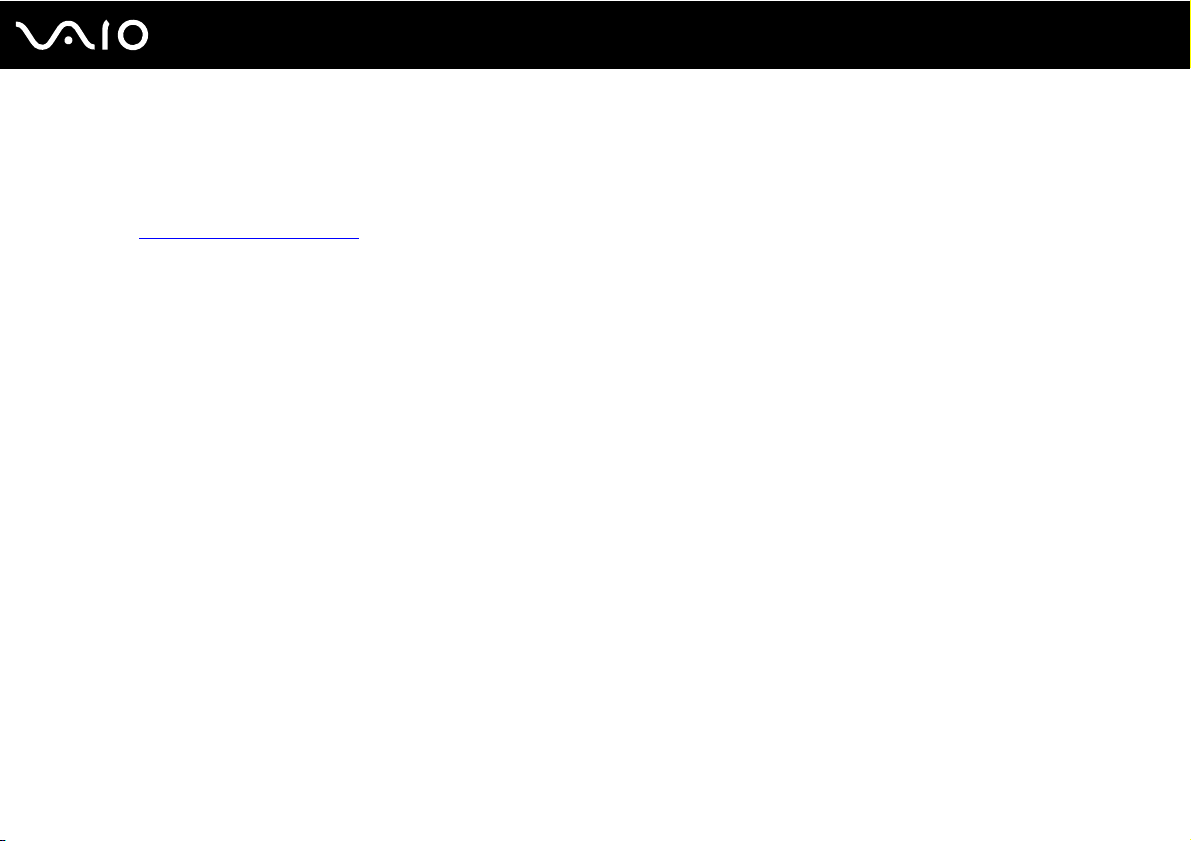
Vorbemerkungen
Weitere Informationsquellen
❑ In der Online-Hilfe im Lieferumfang der Software finden Sie weitere Informationen zur Funktionsweise und zur
Fehlerbehebung.
❑ Unter http://www.club-vaio.com
finden Sie Online-Lernprogramme für Ihre bevorzugte VAIO-Software.
11
nN
Page 12
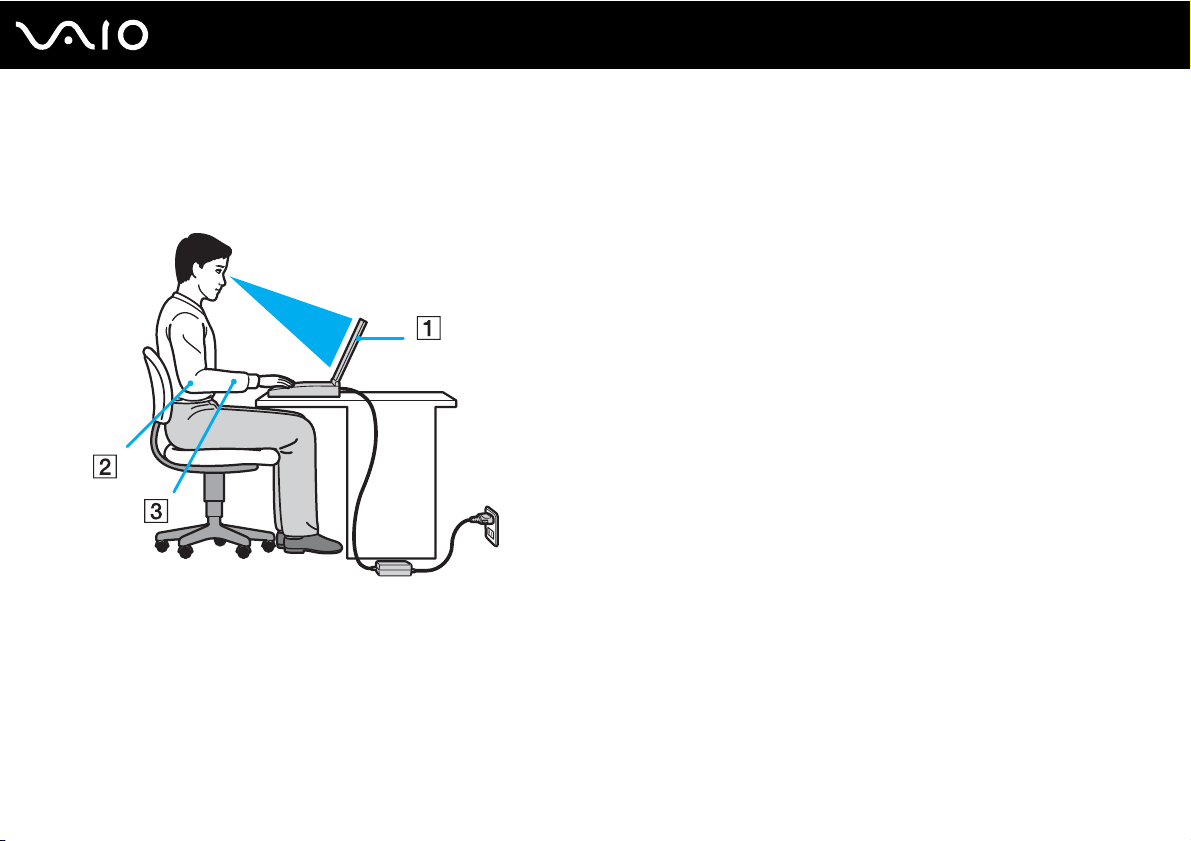
12
nN
Vorbemerkungen
Ergonomisches Arbeiten am Computer
Sie werden Ihren Computer als tragbares Gerät in einer Vielzahl von Umgebungen einsetzen. Beachten Sie beim stationären
und beim mobilen Betrieb möglichst immer die folgenden Hinweise zum sicheren und ergonomischen Arbeiten:
❑ Position des Computers – Stellen Sie den Computer unmittelbar vor sich auf (1). Achten Sie bei Eingaben über die
Tastatur, das Touchpad oder die externe Maus darauf, dass Ihre Unterarme mit Ihren Handgelenken eine Linie bilden (2)
und sich in einer natürlichen, entspannten Position (3) befinden. Lassen Sie Ihre Oberarme seitlich am Oberkörper
herunterhängen. Legen Sie beim Arbeiten mit dem Computer öfter eine Pause ein. Zu langes Arbeiten am Computer
kann Augen, Muskeln und Sehnen überlasten.
❑ Möbel und Körperhaltung – Verwenden Sie einen Stuhl mit ergonomischer Rückenlehne. Stellen Sie die Sitzhöhe so
ein, dass Ihre Füße flach auf dem Fußboden stehen. Eventuell sorgt eine Fußstütze für bequemeres Arbeiten. Sitzen Sie
entspannt und aufrecht. Sie sollten sich weder zu stark nach vorne beugen noch zu weit nach hinten lehnen.
Page 13
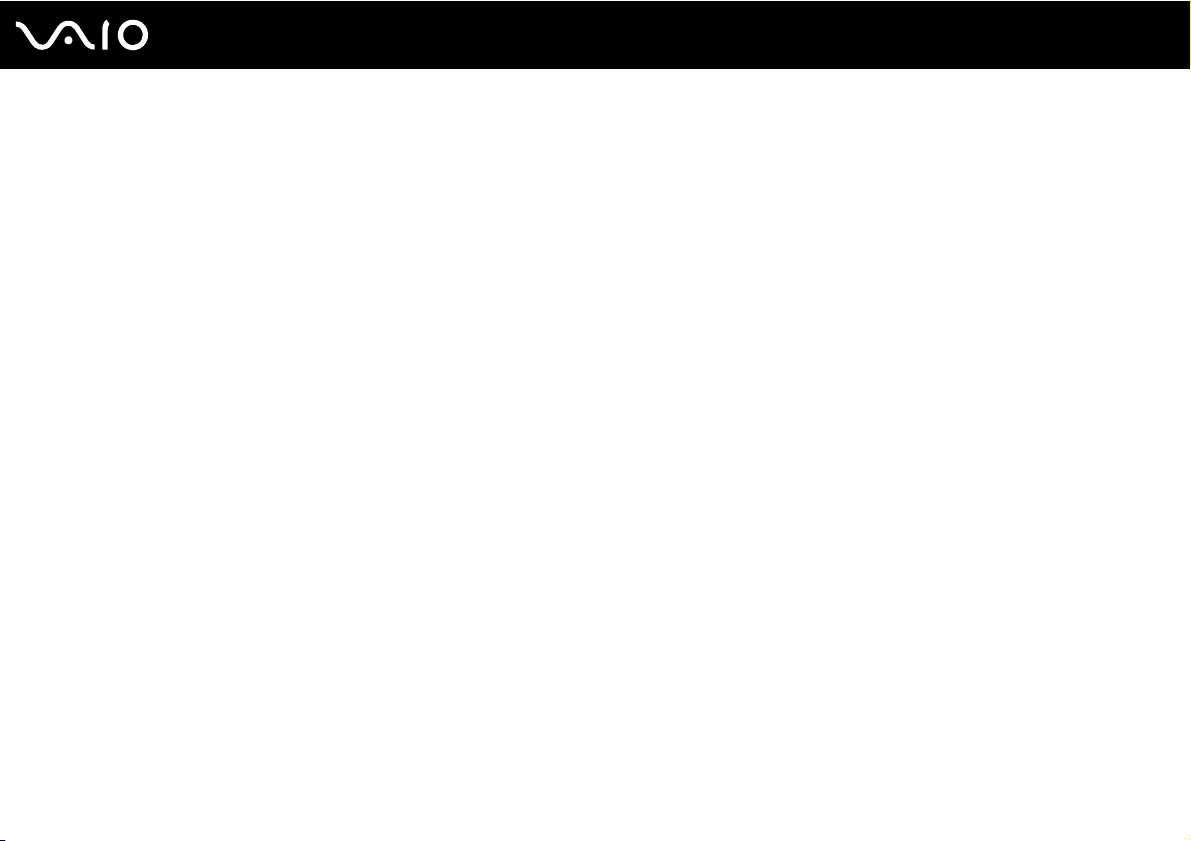
13
nN
Vorbemerkungen
❑ Betrachtungswinkel des Computer-Displays – Das Display kann zur Einstellung der besten Position geneigt werden.
Sie können die Belastung Ihrer Augen und Ermüdung Ihrer Muskeln durch Einstellen des richtigen Display-Winkels
verringern. Stellen Sie auch die Helligkeit des Bildschirms richtig ein.
❑ Beleuchtung – Stellen Sie Ihren Computer so auf, dass Fenster und Beleuchtung keine Spiegelungen oder Reflexionen
auf dem Display erzeugen. Sie können durch eine indirekte Beleuchtung helle Lichtflecken auf dem Display vermeiden.
Eine richtige Beleuchtung steigert Ihr Wohlbefinden und Ihre Arbeitsproduktivität.
❑ Aufstellung eines externen Monitors – Bei Verwendung eines externen Monitors sollte der Abstand zwischen Monitor
und Ihren Augen ein angenehmes Arbeiten ermöglichen. Achten Sie darauf, dass sich der Bildschirm in Augenhöhe oder
etwas darunter befindet, wenn Sie vor dem Monitor sitzen.
Page 14
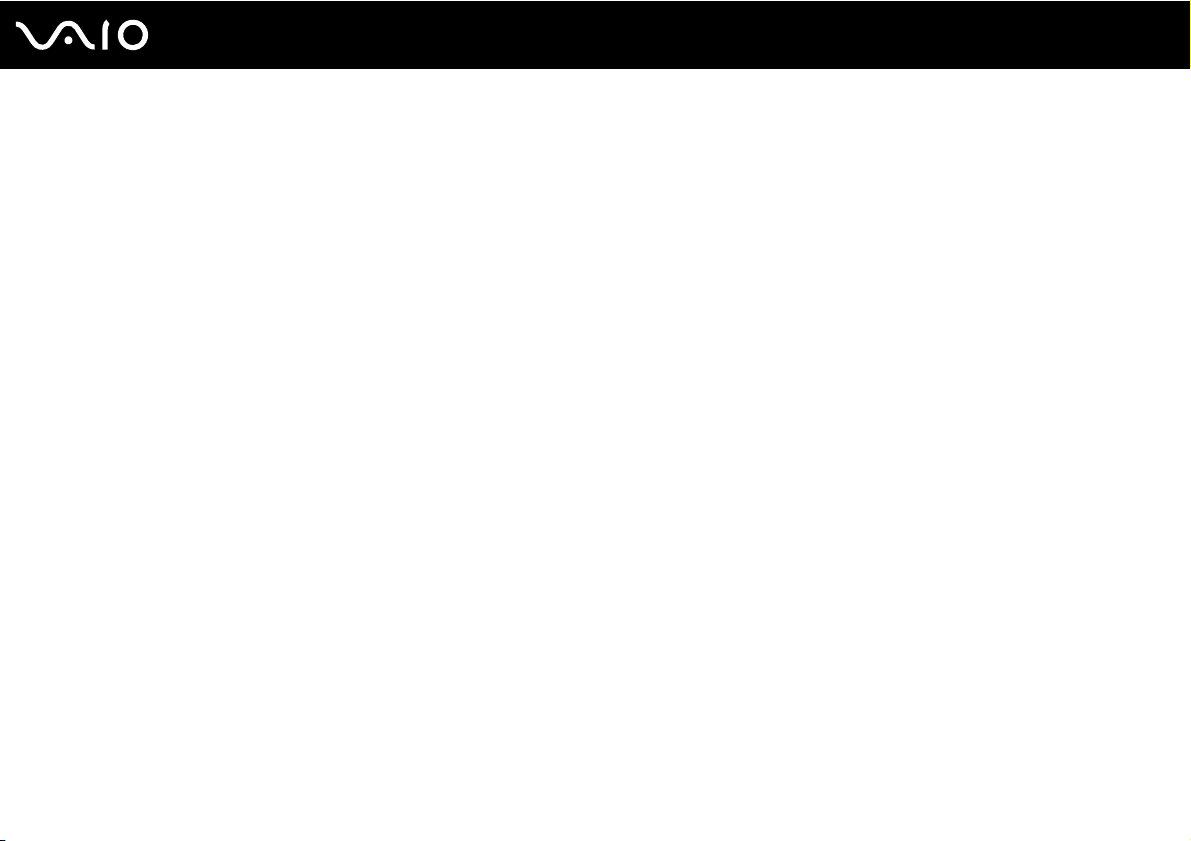
Einführung
In diesem Kapitel wird beschrieben, wie Sie Ihren VAIO-Computer zum ersten Mal in Betrieb nehmen.
❑ Bedienelemente und Anschlüsse (Seite 15)
❑ Die Anzeigeleuchten (Seite 22)
❑ Anschließen einer Stromquelle (Seite 23)
❑ Verwenden des Akkus (Seite 24)
❑ Sicheres Ausschalten des Computers (Seite 32)
14
nN
Einführung
Page 15
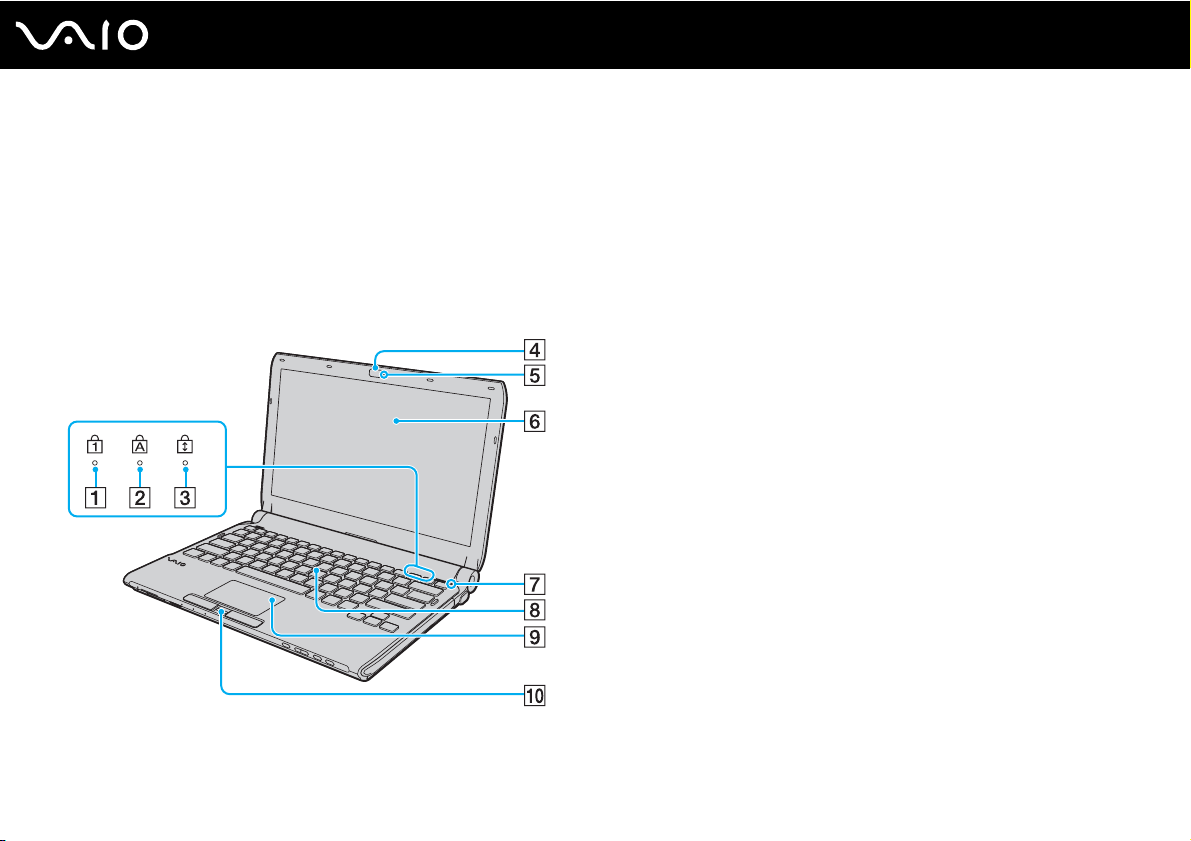
Bedienelemente und Anschlüsse
Machen Sie sich zuerst mit den auf den folgenden Seiten gezeigten Bedienelementen und Anschlüssen vertraut.
!
In diesem Handbuch gezeigte Ansichten können sich von denen Ihres Computers aufgrund abweichender Spezifikationen unterscheiden.
Ebenso können auch die in einigen Ländern oder Regionen vertriebenen Geräte von den hier abgebildeten Darstellungen abweichen.
Vorne
A Num Lock-Kontrollanzeige (Seite 22)
B Caps Lock-Kontrollanzeige (Seite 22)
C Scroll Lock-Kontrollanzeige (Seite 22)
D Integrierte MOTION EYE-Kamera (Seite 37)
E Kontrollanzeige für integrierte MOTION EYE-Kamera (Seite 22)
F LCD-Display (Seite 160)
G Umgebungslichtsensor (Seite 204)
Misst die Lichtstärke des Umgebungslichtes und
passt die LCD-Helligkeit automatisch für eine optimale
Bildschirmdarstellung an.
H Tastatur (Seite 34)
I Touchpad (Seite 35)
J Fingerabdrucksensor
* Nur bei bestimmten Modellen.
*
(Seite 127)
15
nN
Einführung
Page 16
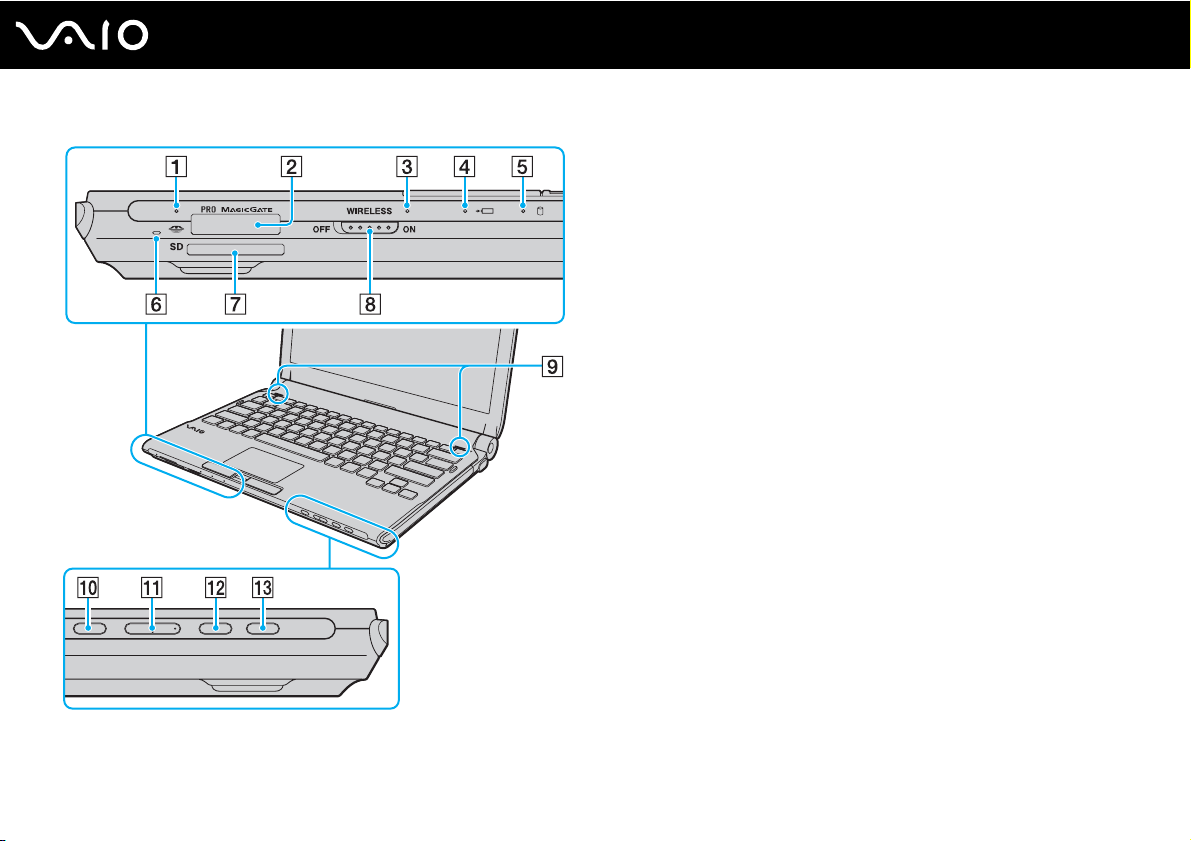
Kontrollanzeige für Speicherkartenzugriff (Seite 22)
A
B Memory Stick-Steckplatz
*1
(Seite 54)
C WIRELESS-Kontrollanzeige (Seite 22)
D Ladekontrollanzeige (Seite 22)
E Kontrollanzeige für Festplattenlaufwerk
Laufwerk (Seite 22)
*2
und optisches
F Eingebautes Mikrofon (Mono)
G SD-Speicherkartensteckplatz (Seite 60)
H WIRELESS-Schalter (Seite 67)
I Eingebaute Lautsprecher (Stereo)
J Stummschalttaste (Seite 36)
K Tasten zur Lautstärkeregelung (Seite 36)
L Ta st e S1 (Seite 36)
M Auswurftaste (Seite 36), (Seite 40)
*1
Ihr Computer unterstützt Memory Sticks des Standardformats und des
Duo-Formats.
*2
Zur Speichergerätekonfiguration Ihres Computers kann je nach
Modell ein integrierter Flash-Speicher gehören. Informationen zu Ihrer
Speichergerätekonfiguration finden Sie im Online-Dokument
„Technische Daten“.
16
nN
Einführung
Page 17
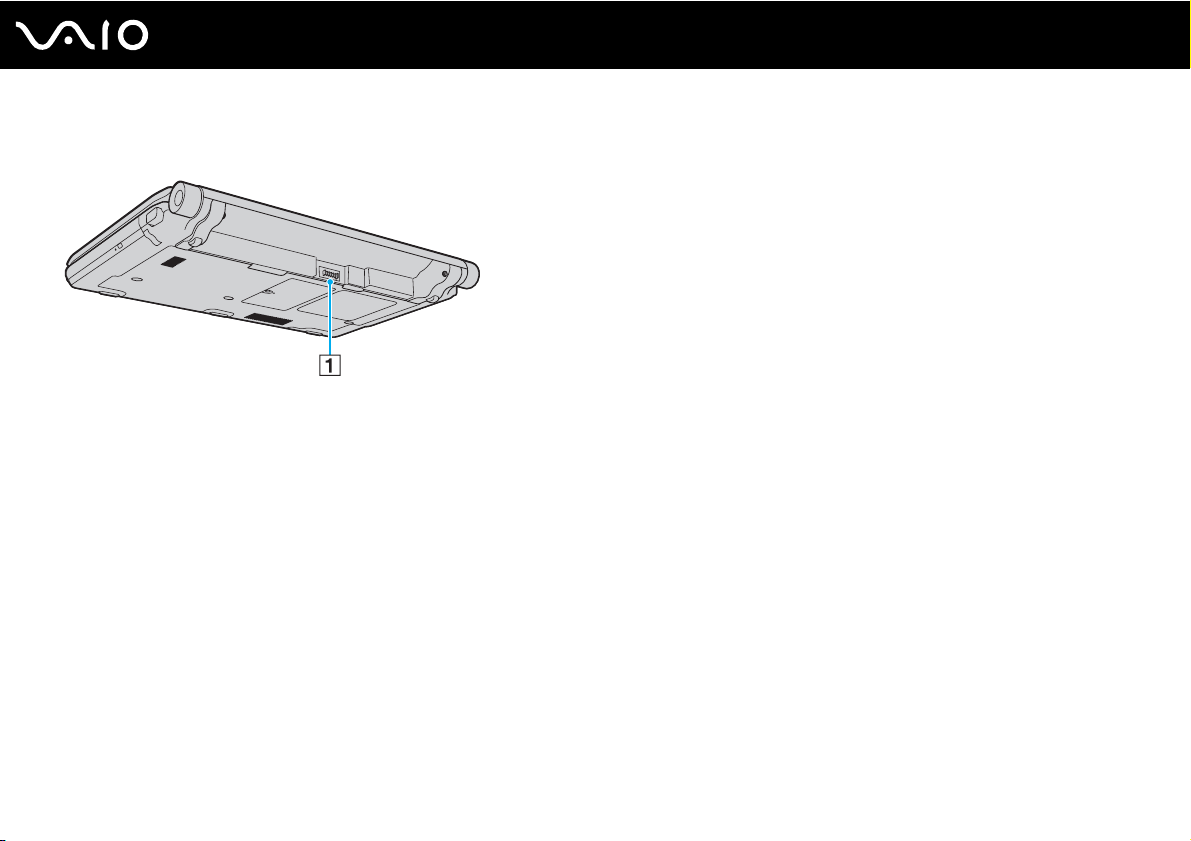
Hinten
A Akkuanschluss (Seite 24)
17
nN
Einführung
Page 18
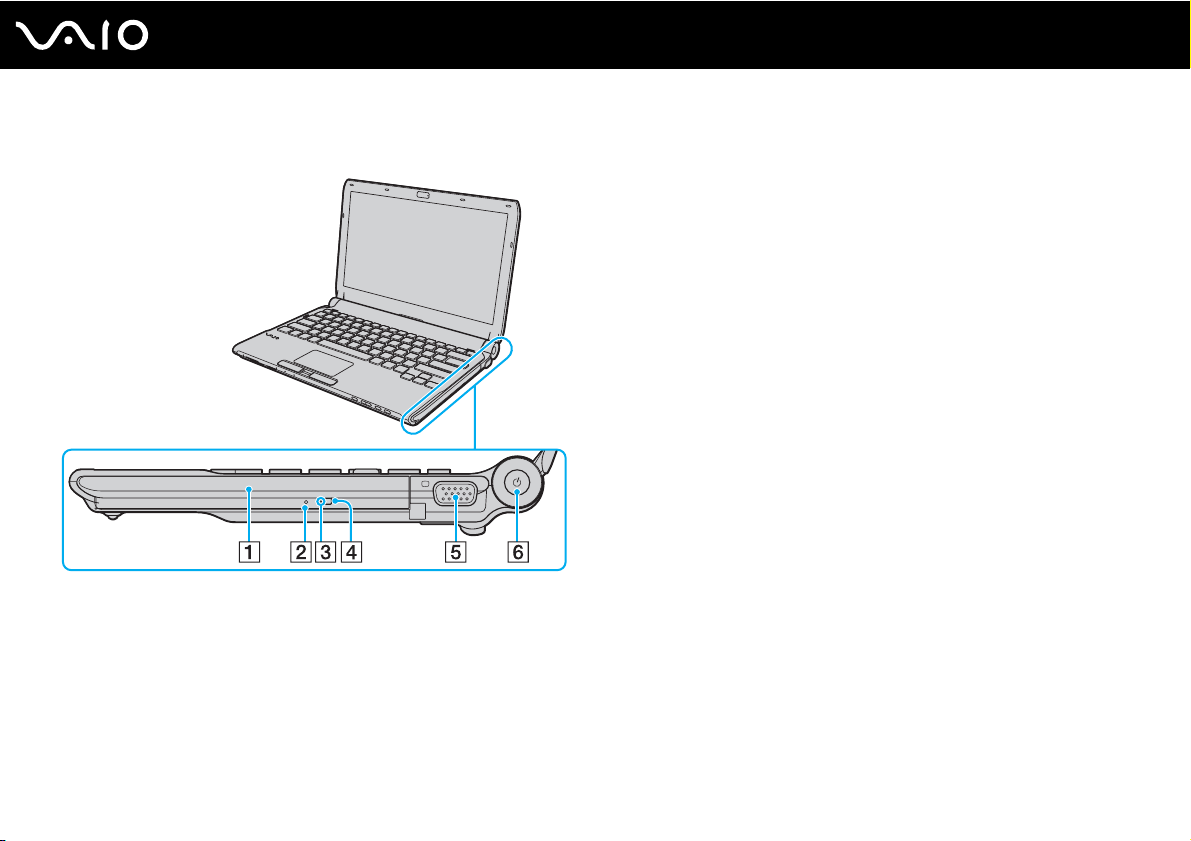
Rechts
A Optisches Laufwerk (Seite 40)
B Öffnung für manuellen Auswurf (Seite 198)
C Kontrollanzeige für optisches Laufwerk (Seite 22)
D Hilfs-Auswurftaste (Seite 40)
E Monitoranschluss (Seite 97)
F Ein-Aus-Taste/Netzkontrollleuchte (Seite 22)
18
nN
Einführung
Page 19
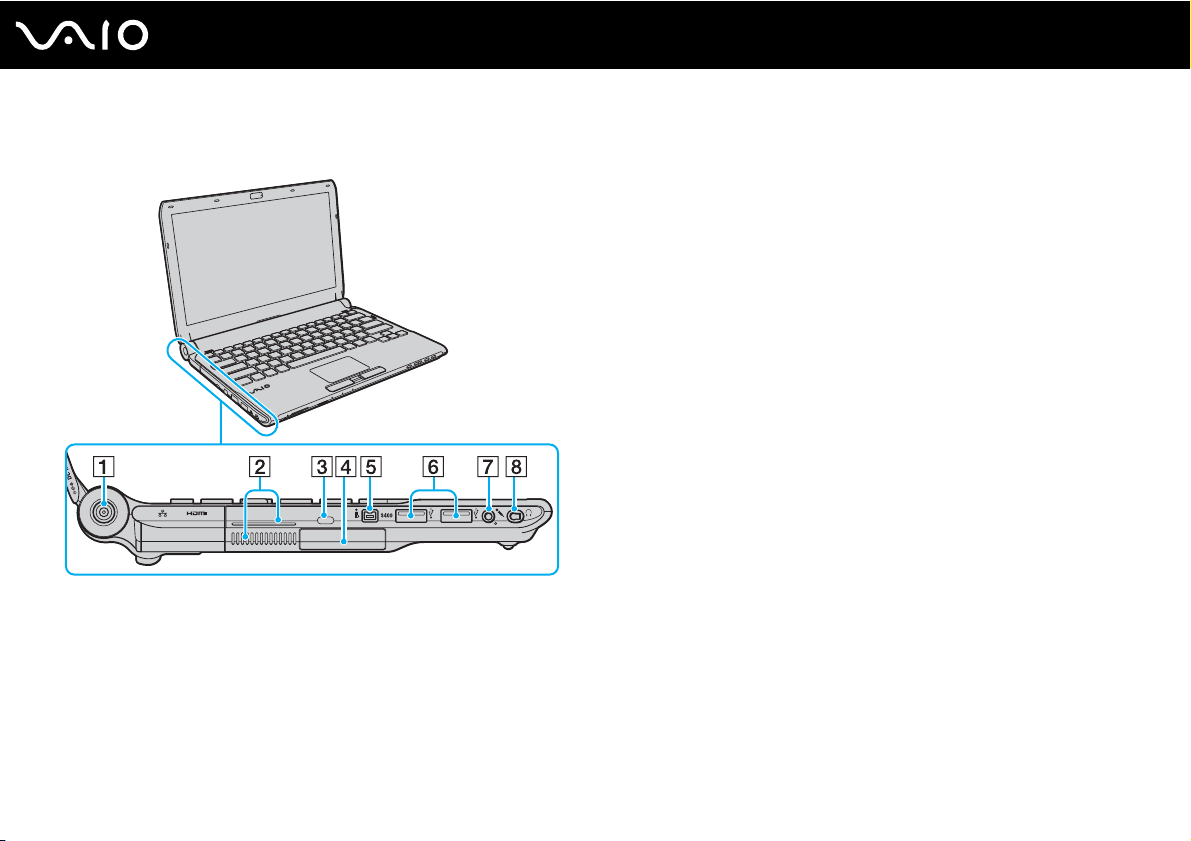
Links
A DC IN-Eingang (Seite 23)
B Belüftungsöffnungen
C Sicherheitsöffnung
D ExpressCard/34-Steckplatz (Seite 50)
E i.LINK S400-Anschluss, 4-polig (Seite 112)
F USB-Anschlüsse (USB 2.0)
*1
(Seite 108)
G Mikrofonbuchse (Seite 107)
H Kopfhörerbuchse
*1
Unterstützung von High/Full/Low Speed.
*2
Die Kopfhörerbuchse in dieser Form ist bei Modellen zu finden, die mit
einem Headset mit Störgeräuschunterdrückung ausgestattet sind.
Andernfalls weisen die Modelle die übliche runde Buchse auf. Obwohl sich
Kopfhörer oder Lautsprecher mit einem Stereo-Mini-Stecker mit dieser
Buchse verbinden lassen, wird jedoch empfohlen, dass Sie den
mitgelieferten Headset mit Störgeräuschunterdrückung anschließen,
um die Vorteile der Funktion zur Störgeräuschunterdrückung
uneingeschränkt nutzen zu können.
*2
(Seite 95), (Seite 81)
19
nN
Einführung
Page 20
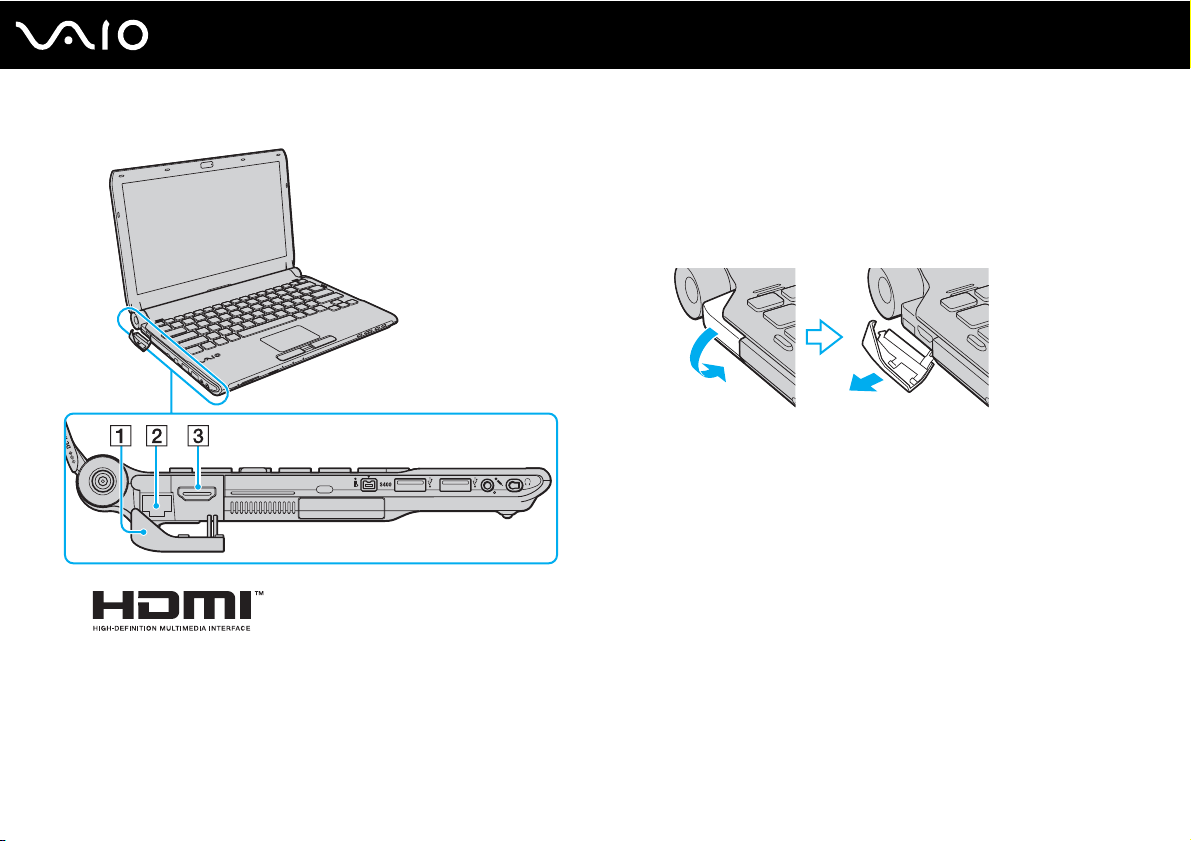
Abdeckung für Anschlüsse
A
Öffnen Sie die Abdeckung für die Anschlüsse, um Zugang zu
den Anschlüssen dahinter zu erhalten.
Drücken Sie die obere Kante der Abdeckung nach außen, und
ziehen Sie behutsam an der Abdeckung, bis diese vollständig
aus ihrer Halterung gelöst ist.
B Ethernet-Netzwerkanschluss (Seite 65)
C HDMI-Ausgang (Seite 97)
20
nN
Einführung
Page 21
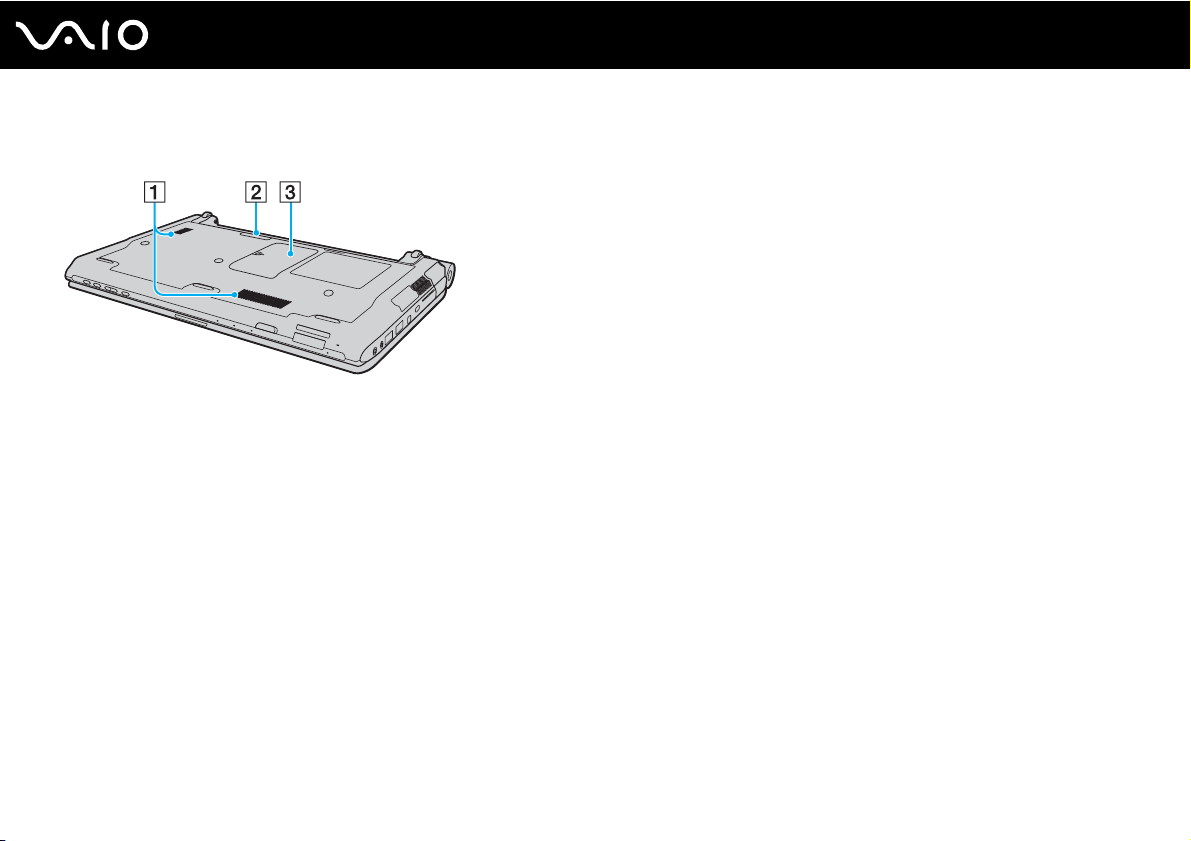
Unten
A Belüftungsöffnungen
B Anschluss für Dockingstation (Seite 88)
C Abdeckung des Speichermodulfachs (Seite 152)
21
nN
Einführung
Page 22
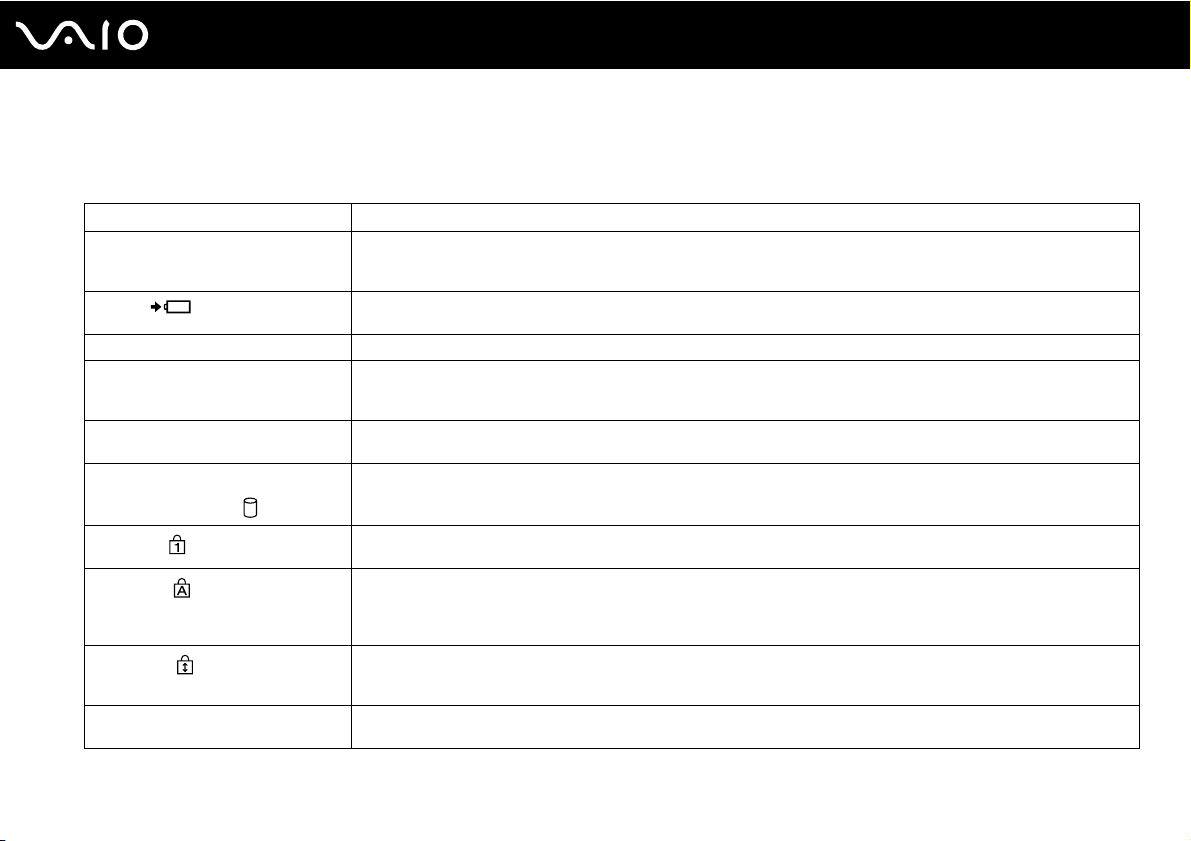
Die Anzeigeleuchten
Der Computer verfügt über folgende Anzeigeleuchten:
Anzeige Funktionen
Netzbetrieb 1 Diese Anzeige leuchtet grün, wenn der Computer eingeschaltet ist, blinkt orangefarben in langsamer Folge,
Ladung
Integrierte MOTION EYE-Kamera Diese Anzeige leuchtet, wenn die integrierte MOTION EYE-Kamera verwendet wird.
Speicherkartenzugriff Leuchtet, wenn Daten von einer Speicherkarte gelesen oder darauf geschrieben werden. (Während diese
Optisches Laufwerk Diese Anzeige leuchtet, wenn Daten von dem Laufwerk gelesen oder darauf geschrieben werden. Wenn die
Festplattenlaufwerk
/Optisches Laufwerk
Num Lock
Caps Lock
Scroll Lock
WIRELESS Diese Anzeige leuchtet, wenn der WIRELESS-Schalter eingeschaltet ist und eine oder mehrere
* Zur Speichergerätekonfiguration Ihres Computers kann je nach Modell ein integrierter Flash-Speicher gehören. Informationen zu Ihrer Speichergerätekonfiguration
finden Sie im Online-Dokument „Technische Daten“.
*
während sich der Computer im Energiesparmodus befindet, und bleibt dunkel, wenn sich der Computer im
Ruhezustand befindet oder ausgeschaltet ist.
Diese Anzeige leuchtet, wenn der Akku geladen wird. Weitere Informationen hierzu finden Sie unter Laden des
Akkus (Seite 27).
Anzeige leuchtet, darf der Computer nicht in den Energiesparmodus versetzt oder ausgeschaltet werden.)
Wenn die Anzeige nicht leuchtet, erfolgt kein Zugriff auf die Speicherkarte.
Anzeige nicht leuchtet, erfolgt kein Zugriff auf das optische Medium.
Diese Anzeige leuchtet, wenn Daten von dem Laufwerk gelesen oder darauf geschrieben werden.
Während diese Anzeige leuchtet, darf der Computer nicht in den Energiesparmodus versetzt oder
ausgeschaltet werden.
Mit der Taste Num Lk aktivieren Sie den Ziffernblock. Durch erneutes Drücken wird der Ziffernblock wieder
deaktiviert. Wenn diese Anzeige nicht leuchtet, ist der numerische Ziffernblock deaktiviert.
Wenn Sie die Taste Caps Lock drücken, erscheinen alle eingegebenen Buchstaben in Großschreibung.
Um Kleinbuchstaben einzugeben, während die Anzeige leuchtet, drücken Sie zusätzlich die Taste Shift.
Nach erneutem Drücken der Taste erlischt die Anzeige. Die Buchstaben können dann wieder normal
eingegeben werden.
Wenn Sie die Tastenkombination Fn+Scr Lk drücken, ändert sich der Bildlaufmodus. Wenn die
Scroll Lock-Anzeige nicht leuchtet, erfolgt der Bildlauf wieder in normaler Weise. Die Funktion der Taste
Scr Lk hängt im Detail vom aktiven Programm ab. Die Taste hat nicht in allen Programmen einen Effekt.
Wireless-Optionen im Fenster VAIO Smart Network aktiviert sind.
22
nN
Einführung
Page 23

nN
Einführung
Anschließen einer Stromquelle
Für die Stromversorgung Ihres Computers können Sie entweder das Netzgerät oder einen aufladbaren Akku verwenden.
Verwenden des Netzgeräts
✍
Verwenden Sie nur das mit dem Computer gelieferte Netzgerät.
So verwenden Sie das Netzgerät
1 Verbinden Sie das eine Ende des Netzkabels (1) mit dem Netzgerät (3).
2 Verbinden Sie das andere Ende des Netzkabels mit einer Netzsteckdose (2).
3 Schließen Sie das mit dem Netzgerät (3) verbundene Kabel an den DC IN-Eingang (4) des Computers oder der
optionalen Dockingstation an.
23
✍
Zur vollständigen Trennung Ihres Computers vom Stromnetz muss das Anschlusskabel des Netzgeräts aus der Netzsteckdose gezogen werden.
Achten Sie darauf, dass die Netzsteckdose leicht zugänglich ist.
Wenn Sie Ihren Computer längere Zeit nicht benutzen möchten, versetzen Sie den Computer in den Ruhezustand. Weitere Informationen finden
Sie unter Ruhezustand (Seite 146).
Page 24
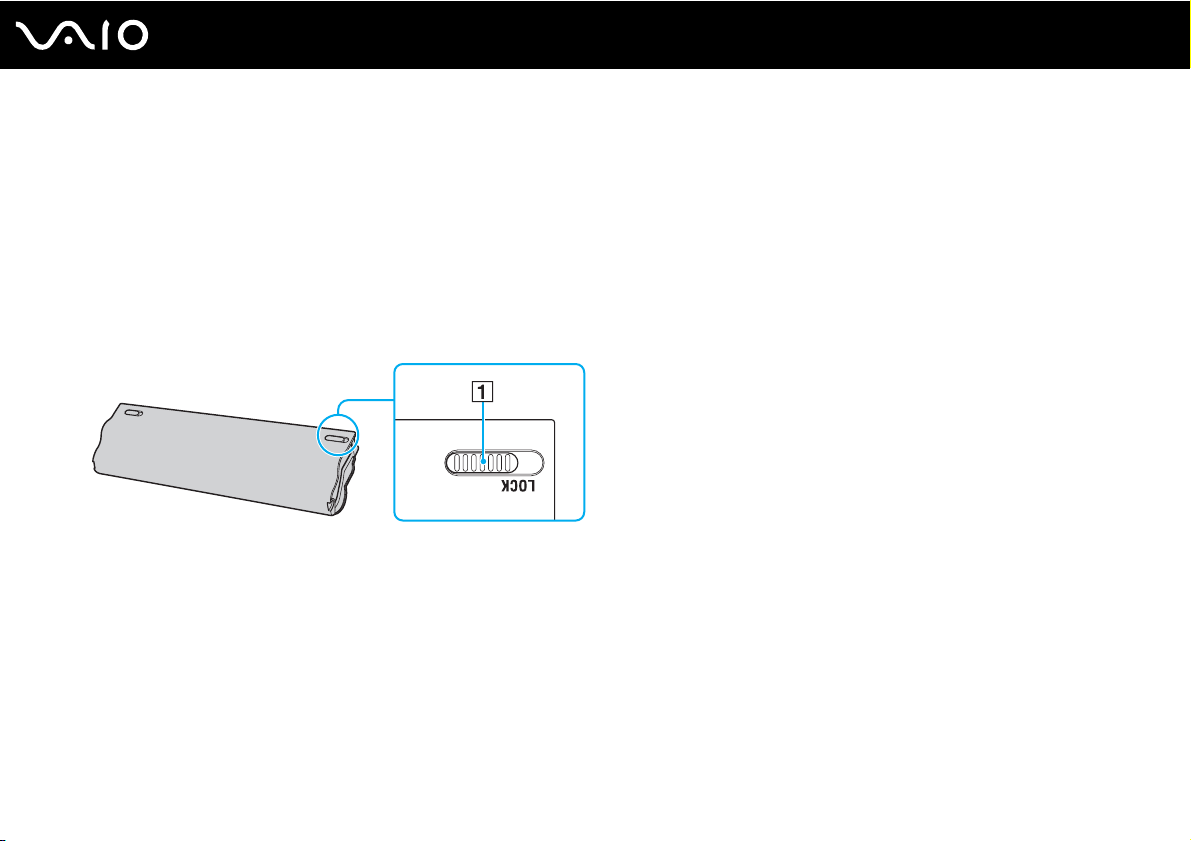
Verwenden des Akkus
Der mit Ihrem Notebook gelieferte Akku ist zum Zeitpunkt der Lieferung nicht vollständig geladen.
Einsetzen des Akkus
So setzen Sie den Akku ein
1 Schalten Sie den Computer aus, und schließen Sie das LCD-Display.
2 Schieben Sie die Akkuverriegelung LOCK (1) nach innen.
24
nN
Einführung
Page 25
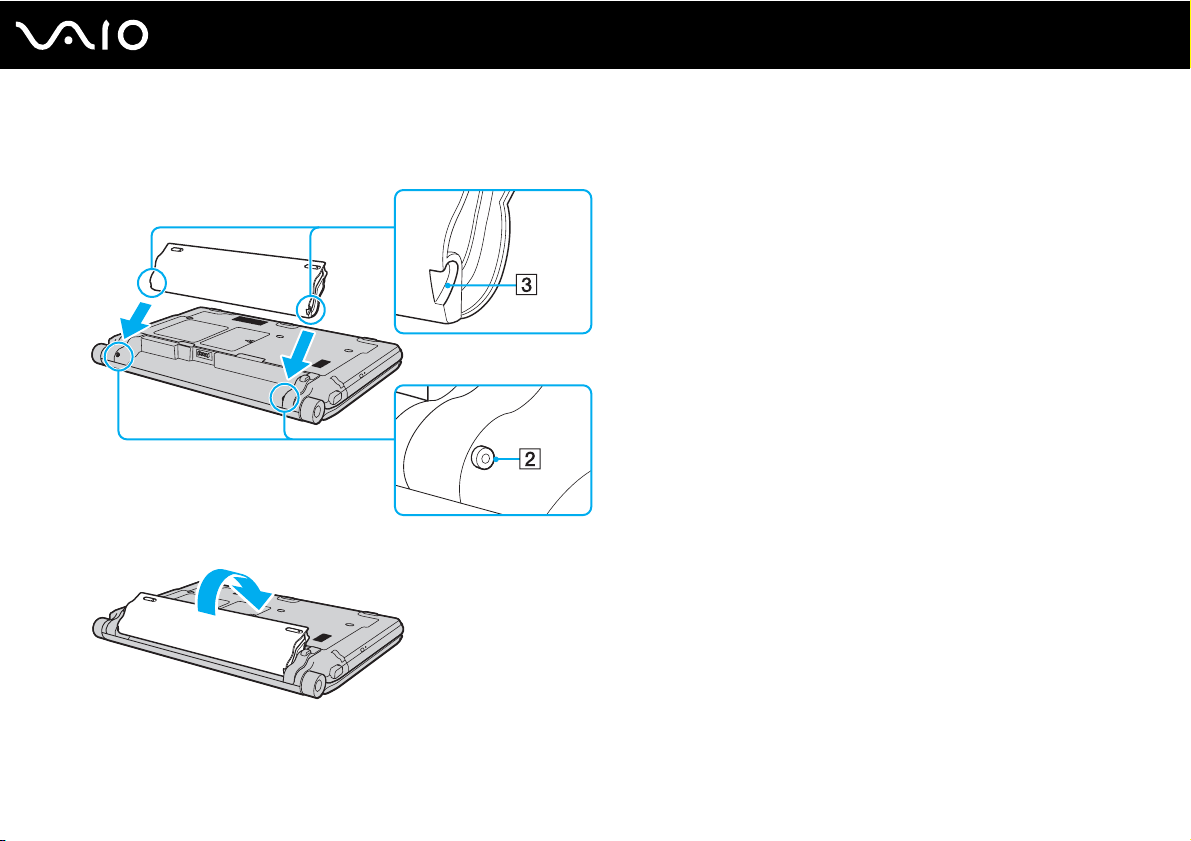
3 Schieben Sie den Akku diagonal in das Akkufach, bis die Vorsprünge (2) an beiden Seiten des Akkufachs in die
U-förmigen Aussparungen (3) an den Seiten des Akkus eingreifen.
4 Drücken Sie den Akku nach unten in das Akkufach, bis er einrastet.
25
nN
Einführung
5 Schieben Sie die Akkuverriegelung LOCK nach außen, um den Akku im Computer zu arretieren.
Page 26
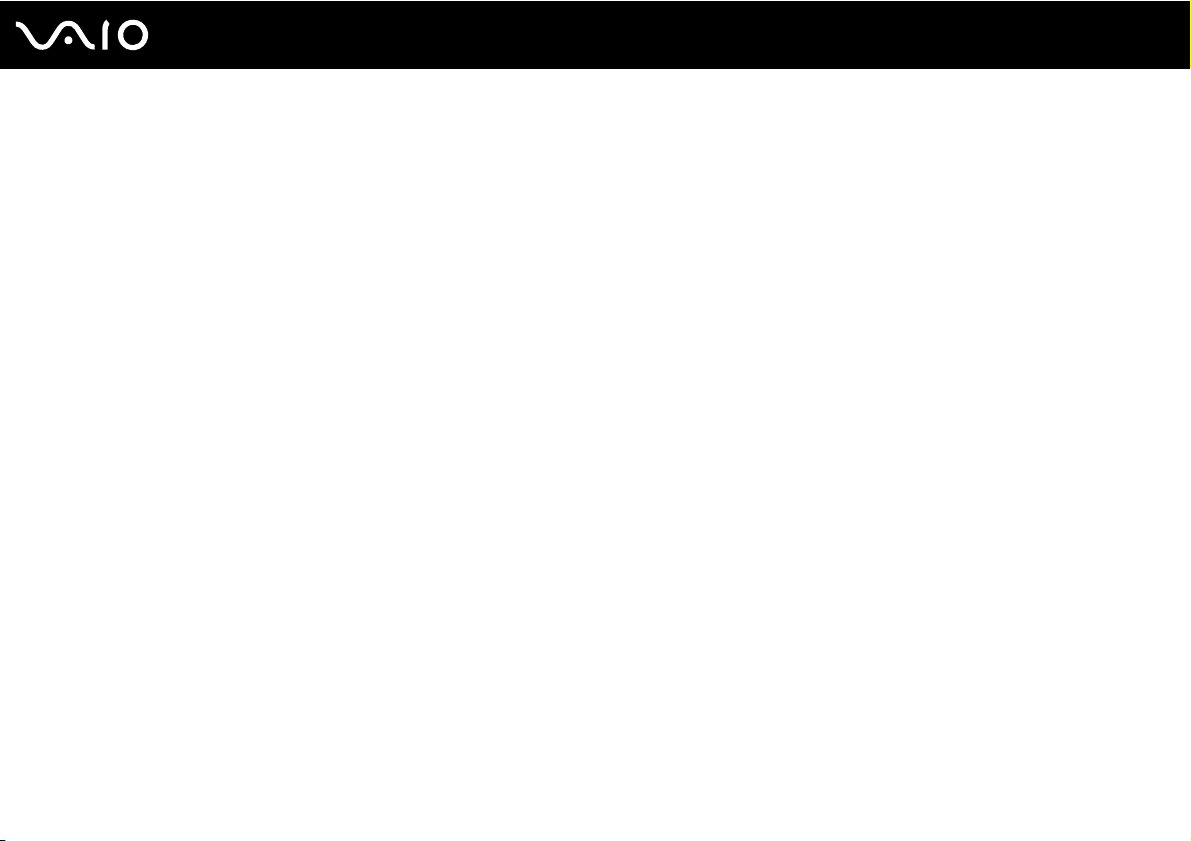
✍
Wenn Ihr Computer direkt am Stromnetz angeschlossen und ein Akku eingesetzt ist, wird er über die Netzsteckdose mit Strom versorgt.
!
Manche Akkus erfüllen nicht die strengen Qualitäts- und Sicherheitsstandards von Sony. Aus Sicherheitsgründen kann dieser Computer nur mit
Sony-Originalakkus betrieben werden, die speziell für dieses Modell vorgesehen sind. Wenn Sie einen anderen Akku installieren, wird er nicht geladen,
und Ihr Computer funktioniert nicht.
26
nN
Einführung
Page 27
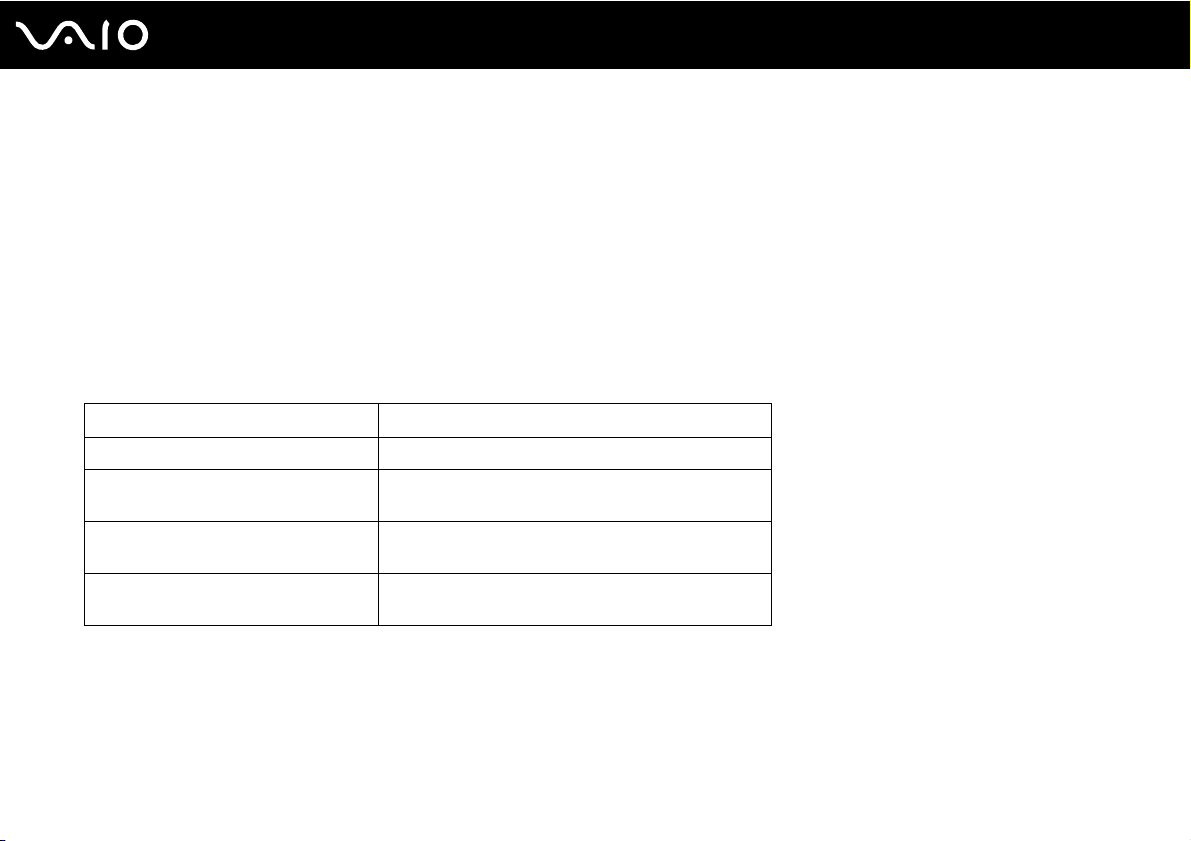
Laden des Akkus
Der mit Ihrem Notebook gelieferte Akku ist zum Zeitpunkt der Lieferung nicht vollständig geladen.
So laden Sie den Akku
1 Setzen Sie den Akku ein.
2 Verbinden Sie den Computer über das Netzgerät mit einer Stromquelle.
Die Ladekontrollanzeige leuchtet, während der Akku geladen wird. Wenn der Akku nahezu bis zu dem maximalen
Ladestand aufgeladen ist, den Sie unter Verwendung der Akkuladefunktionen ausgewählt haben, erlischt die
Akkuanzeige. Informationen zum Auswählen des gewünschten maximalen Ladestands finden Sie unter Verwenden der
Akkuladefunktionen (Battery Charge Functions) (Seite 29).
Status der Ladekontrollanzeige Bedeutung
Stetig orangefarben leuchtend Der Akku wird geladen.
Blinkt zusammen mit der grünen
Netzkontrollleuchte
Blinkt zusammen mit der
orangefarbenen Netzkontrollleuchte
Blinkt in schneller Folge orangefarben Aufgrund einer Fehlfunktion des Akkus oder eines
Der Akku ist bald entladen. (Normalmodus)
Der Akku ist bald entladen. (Energiesparmodus)
nicht verriegelten Akkus ist ein Akkufehler aufgetreten.
27
nN
Einführung
!
Laden Sie den Akku von Beginn an auf die in diesem Handbuch beschriebene übliche Weise.
Page 28
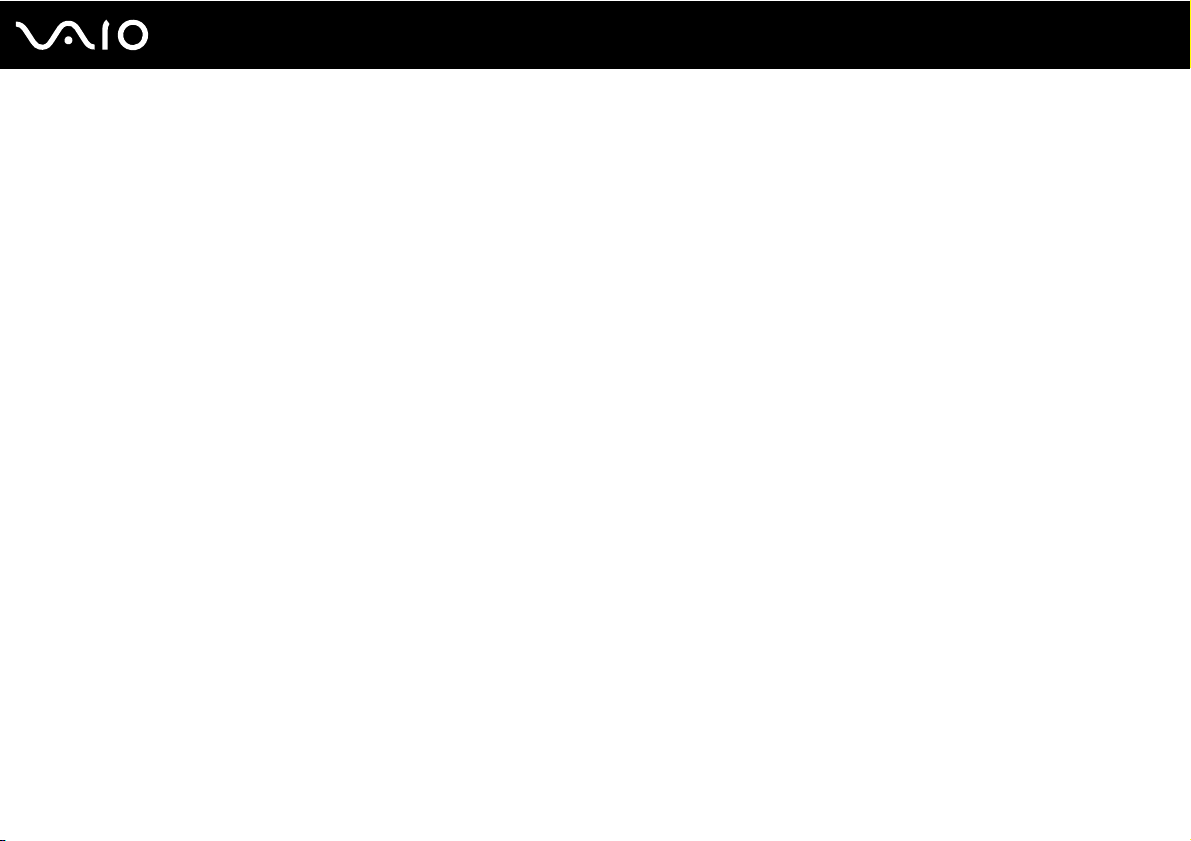
✍
Lassen Sie den Akku während des Netzbetriebs in Ihrem Computer. Der Akku wird aufgeladen, während Sie mit dem Computer arbeiten.
Sinkt der Akkuladestand unter einen Wert von 10 %, sollten Sie entweder das Netzgerät anschließen oder Ihren Computer ausschalten und einen
geladenen Akku installieren.
Bei dem mit Ihrem Computer gelieferten Akku handelt es sich um einen Lithium-Ionen-Akku, der jederzeit aufgeladen werden kann. Das Laden eines
teilweise entladenen Akkus hat keinen Einfluss auf die Akkulebensdauer und die Akkubetriebszeit.
Bei der Verwendung einiger Softwareanwendungen und Peripheriegeräte kann es vorkommmen, dass Ihr Computer auch bei geringer Restlebensdauer
nicht in den Ruhezustand wechselt. Um Datenverluste im Akkubetrieb zu vermeiden, sollten Sie Ihre Daten häufig speichern und manuell einen
Energiesparzustand wie den Energiesparmodus oder den Ruhezustand aktivieren.
Falls der Akku leer wird, während sich der Computer im Energiesparmodus befindet, gehen alle nicht gespeicherten Daten verloren.
Eine Wiederherstellung des vorherigen Arbeitszustands ist unmöglich. Um Datenverluste zu vermeiden, sollten Sie Ihre Daten regelmäßig speichern.
Wenn Ihr Computer direkt am Stromnetz angeschlossen und ein Akku eingesetzt ist, wird er über die Netzsteckdose mit Strom versorgt.
28
nN
Einführung
Page 29
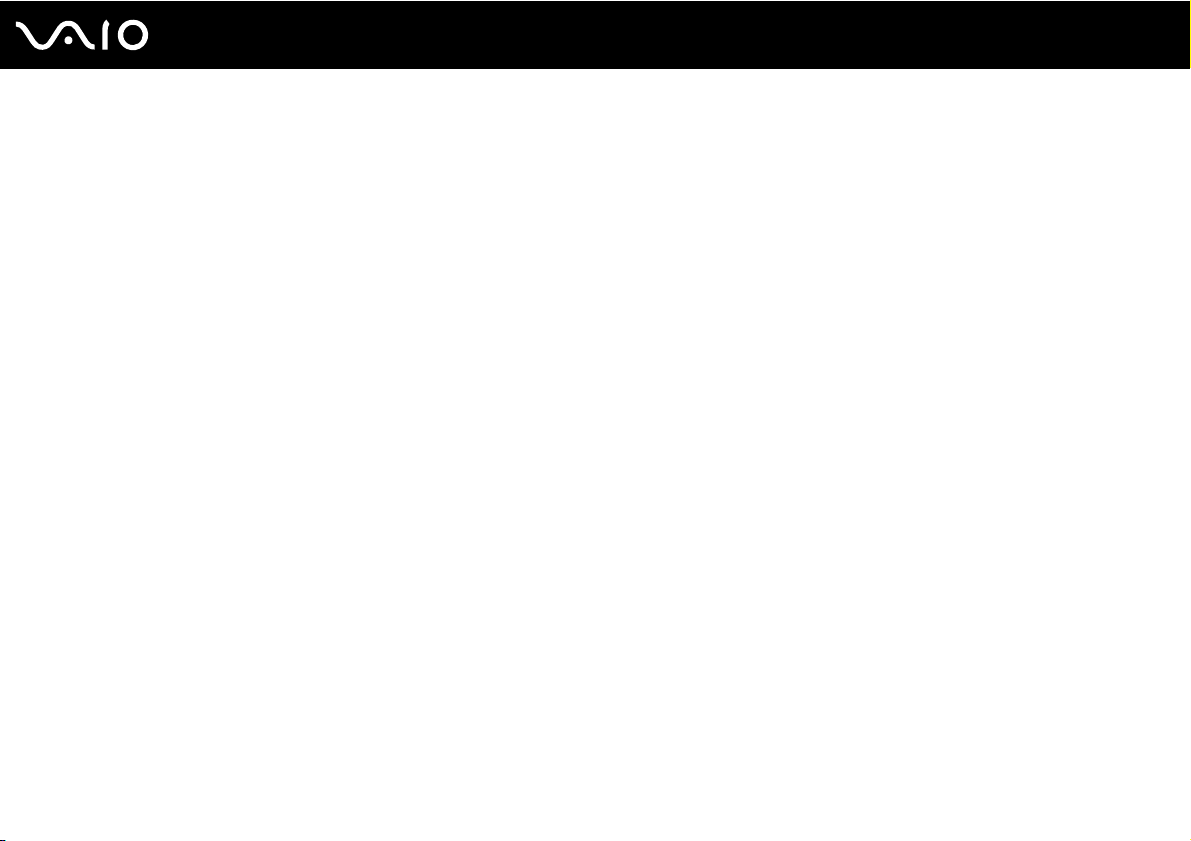
nN
Einführung
Verwenden der Akkuladefunktionen (Battery Charge Functions)
Mit den Akkuladefunktionen (Battery Charge Functions), der Batteriepflegefunktion und der Schnellladefunktion,
können Sie die Methode zum Aufladen des Akkus anpassen. Die Batteriepflegefunktion verlängert die Lebensdauer
des Akkus, während die Schnellladefunktion ein rasches Laden des Akkus ermöglicht.
So aktivieren Sie die Batteriepflegefunktion und die Schnellladefunktion
1 Klicken Sie auf Start, Alle Programme und VAIO Control Center.
2 Klicken Sie auf Stromsparfunktionen (Power Management) und dann auf Akkuladefunktionen (Battery Charge
Functions).
3 Aktivieren Sie im rechten Fensterbereich das Kontrollkästchen Schnelle Ladung aktivieren (Enable Quick Charge
Function), und klicken Sie auf Übernehmen.
4 Klicken Sie auf Erweitert (Advanced).
5 Aktivieren Sie das Kontrollkästchen Akkuschonung aktivieren (Enable Battery Care Function).
6 Wählen Sie den gewünschten maximalen Ladestand aus.
7 Klicken Sie auf OK.
✍
Sie können auch die S1-Taste drücken, um den VAIO-Energieverwaltung-Viewer (VAIO Power Management Viewer) zu starten und die Funktionen
zu aktivieren.
29
So überprüfen Sie die Akkuladekapazität
Führen Sie die zuvor unter So aktivieren Sie die Batteriepflegefunktion und die Schnellladefunktion beschriebenen
Schritte 1 und 2 aus, klicken Sie auf Erweitert (Advanced), und überprüfen Sie die angezeigten Details. Ersetzen Sie den
vorhandenen Akku durch einen neuen Akku von Sony, wenn eine geringe Akkuladekapazität festgestellt wurde.
Page 30
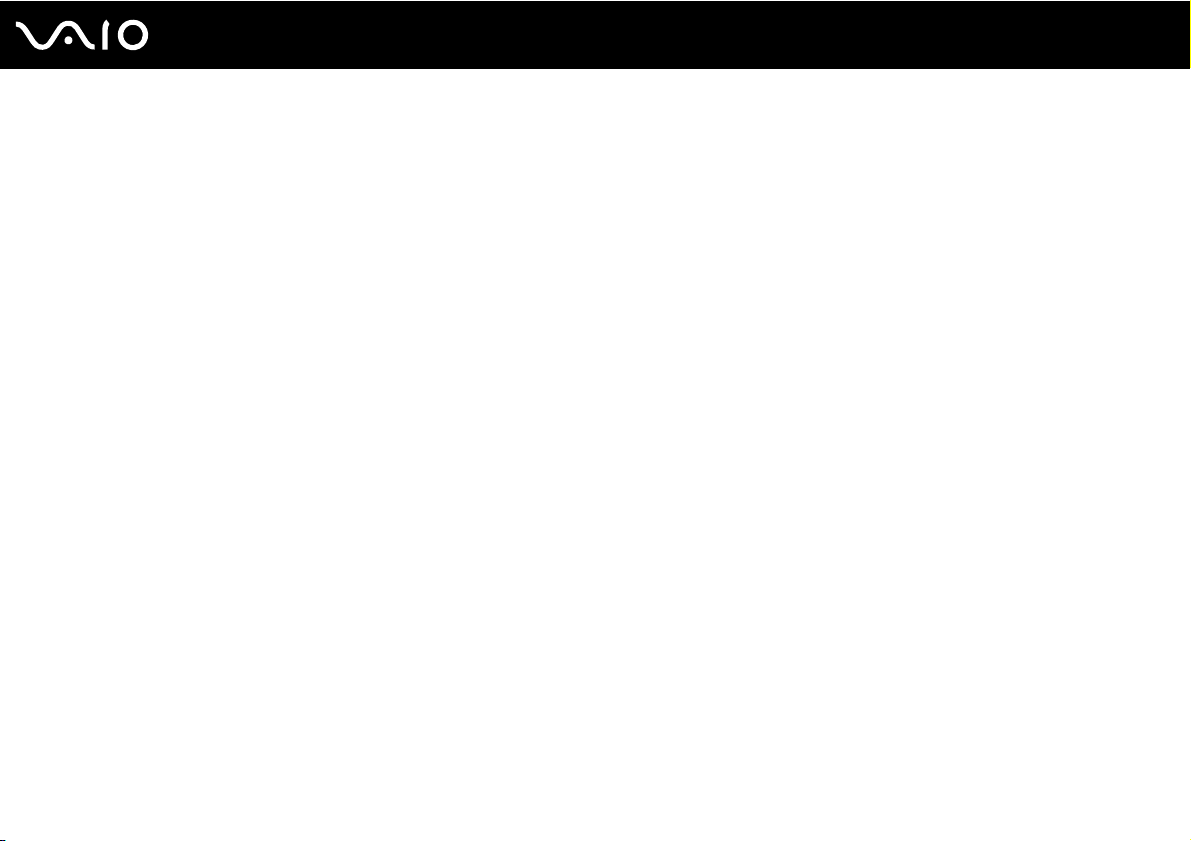
30
nN
Einführung
Verwenden des Bildschirmhintergrunds für lange Akkunutzung
Sie können die Lebensdauer Ihres Akkus erhalten, indem Sie das speziell für diesen Zweck bereitgestellte Hintergrundbild
als Desktophintergrund einstellen.
So legen Sie den Bildschirmhintergrund für lange Akkunutzung fest
1 Klicken Sie auf Start, Alle Programme und VAIO Control Center.
2 Klicken Sie auf Anzeige (Display) und dann auf Einstellung für Bildschirmhintergrund für lange Akkunutzung
(Long Battery Life Wallpaper Setting).
3 Klicken Sie auf Bi.-Hntgr. f. lange Akkunutzung (Set Long Battery Life Wallpaper).
Klicken Sie in der Eingabebestätigung auf OK.
Page 31

31
nN
Einführung
Abnehmen des Akkus
!
Wenn Sie den Akku herausnehmen, während Ihr Computer eingeschaltet ist oder sich im Energiesparmodus befindet und das Netzgerät nicht
angeschlossen ist, kann ein Datenverlust auftreten.
So nehmen Sie den Akku ab
1 Schalten Sie den Computer aus, und schließen Sie das LCD-Display.
2 Schieben Sie die Akkuverriegelung LOCK (1) nach innen.
3 Schieben Sie die RELEASE-Akkuverriegelung (2) nach innen, und halten Sie sie in dieser Position, greifen Sie mit der
Fingerspitze unter die Lasche (3) am Akku, heben Sie den Akku in Pfeilrichtung an, und ziehen Sie ihn dann vom
Computer weg.
Page 32

nN
Einführung
Sicheres Ausschalten des Computers
Zur Vermeidung von Datenverlusten sollten Sie den Computer immer wie nachfolgend beschrieben ausschalten.
So schalten Sie den Computer aus
1 Schalten Sie alle angeschlossenen Peripheriegeräte aus.
2 Klicken Sie auf Start, den Pfeil neben der Schaltfläche Sperren und anschließend auf Herunterfahren.
3 Folgen Sie den Aufforderungen zum Speichern von Dokumenten und zur Berücksichtigung anderer angemeldeter
Benutzer, und warten Sie, bis sich der Computer automatisch ausschaltet.
Die Netzkontrollleuchte erlischt.
32
Page 33

Arbeiten mit Ihrem VAIO-Computer
In diesem Abschnitt erfahren Sie, wie Sie Ihren VAIO-Computer optimal nutzen können.
❑ Die Tastatur (Seite 34)
❑ Das Touchpad (Seite 35)
❑ Die Sondertasten (Seite 36)
❑ Die integrierte MOTION EYE-Kamera (Seite 37)
❑ Das optische Laufwerk (Seite 40)
❑ ExpressCard-Module (Seite 50)
❑ Memory Sticks (Seite 54)
❑ SD-Speicherkarten (Seite 60)
❑ Einrichten einer Internetverbindung (Seite 63)
❑ Das Netzwerk (LAN) (Seite 65)
❑ Das Wireless LAN (WLAN) (Seite 67)
❑ Die Bluetooth-Funktion (Seite 74)
33
nN
Arbeiten mit Ihrem VAIO-Computer
Page 34

nN
Arbeiten mit Ihrem VAIO-Computer
Die Tastatur
Die Tastatur Ihres Notebooks ist der eines Desktop-Computers sehr ähnlich, verfügt jedoch über zusätzliche Tasten für
modellspezifische Funktionen.
Glossarinformationen zum Thema Tastatur sind auch auf der VAIO-Link-Website (http://www.vaio-link.com
Fn-Tastenkombinationen
✍
Einige Tastaturfunktionen sind erst nach dem Abschluss des Betriebssystem-Starts verfügbar.
Tastenkombination/Funktion Funktionen
Fn + 8 (F5/F6): Helligkeitsregelung Ändern der Helligkeit des LCD-Displays.
Fn + /T (F7): Bildschirmausgabe
Fn + / (F9/F10): Zoom
Fn + (F12): Wechsel in den Ruhezustand
Zum Erhöhen der Helligkeit halten Sie die Tasten Fn+F6 gedrückt, oder drücken Sie die
Tasten Fn+F6 und dann die Taste M oder ,.
Zum Verringern der Helligkeit halten Sie die Tasten Fn+F5 gedrückt, oder drücken Sie die
Tasten Fn+F5 und dann die Taste m oder <.
Umschalten zwischen Ausgabe auf LCD-Display, externem Anzeigegerät und gleichzeitiger
Ausgabe auf beiden.
Ändern der Größe eines Bildes oder Dokuments in einer Softwareanwendung.
Um die Bildschirmansicht kleiner und weiter entfernt darzustellen, drücken Sie die
Tasten Fn+F9.
Um die Bildschirmansicht größer und mit geringerer Distanz darzustellen, drücken Sie die
Tasten Fn+F10.
Weitere Informationen finden Sie in der Online-Hilfe von VAIO Control Center.
Im Ruhezustand verbraucht der Computer am wenigsten Energie. Durch diesen Befehl wird
der Status des Systems und der angeschlossenen Peripheriegeräte auf dem integrierten
Speichergerät gespeichert und anschließend der Computer ausgeschaltet. Sie brauchen dann
nur die Ein-Aus-Taste zu drücken, um den gespeicherten Systemstatus wiederherzustellen und
Ihre Arbeit fortzusetzen.
Einzelheiten zur Energieverwaltung finden Sie unter Verwenden der Energiesparzustände
(Seite 143).
) zu finden.
34
Page 35

Arbeiten mit Ihrem VAIO-Computer
Das Touchpad
Damit können Sie wie mit einer Maus den Mauszeiger verschieben, Objekte auswählen und ziehen sowie einen
Bildlauf durchführen.
Aktion Beschreibung
Zeigen Fahren Sie mit Ihrem Finger über das Touchpad (1), bis sich der Zeiger (2) über dem gewünschten Element oder
Objekt befindet.
Klicken Drücken Sie einmal die linke Taste (3).
Doppelklicken Drücken Sie zweimal kurz nacheinander die linke Taste.
Rechtsklicken Drücken Sie einmal die rechte Taste (4). In vielen Anwendungen wird dann ein Kontextmenü geöffnet.
Ziehen Fahren Sie bei gedrückter linker Taste mit Ihrem Finger über das Touchpad.
Bildlauf Um einen vertikalen Bildlauf durchzuführen, fahren Sie mit Ihrem Finger am rechten Rand des Touchpads nach oben
oder unten. Um einen horizontalen Bildlauf durchzuführen, fahren Sie mit Ihrem Finger am unteren Rand des
Touchpads nach links oder rechts. Diese Funktion steht nur in Anwendungen zur Verfügung, die den Bildlauf mit dem
Touchpad unterstützen.
35
nN
✍
Sie können das Touchpad aktivieren bzw. deaktivieren, während eine Maus an Ihren Computer angeschlossen ist. Zum Ändern der
Touchpad-Einstellungen klicken Sie auf Start, Alle Programme, VAIO Control Center, Tastatur und Maus (Keyboard and Mouse) und
Integriertes Zeigegerät (Pointing Device).
!
Stellen Sie sicher, dass Sie vor dem Deaktivieren des Touchpads eine Maus anschließen. Andernfalls steht Ihnen für Zeigeroperationen lediglich die
Tastatur zur Verfügung.
Page 36

Arbeiten mit Ihrem VAIO-Computer
Die Sondertasten
Ihr Computer ist mit Sondertasten ausgestattet, die Ihnen den Zugriff auf bestimmte Computerfunktionen erleichtern.
Sondertaste Funktionen
% Stummschalttaste Schaltet die Lautsprecher ein und aus.
- 2 + Tasten zur Lautstärkeregelung Erhöhen (+) bzw. verringern (-) die Lautstärke.
S1-Taste Mit der Taste S1 wird standardmäßig der VAIO-Energieverwaltung-Viewer (VAIO Power Management
Viewer) gestartet.
✍
Die auf Ihrem Computer geltende Standardzuweisung für diese Taste kann von dieser Festlegung abweichen. Um die
Belegung der Stummschalttaste (S1-Taste) zu ändern, halten Sie die Taste gedrückt, oder starten Sie VAIO Control Center,
um das Setup-Fenster anzuzeigen. Weitere Informationen zur Belegung der Stummschalttaste (S1-Taste) finden Sie in der
Online-Hilfe von VAIO Control Center.
Z Auswurftaste Wirft die Schublade des optischen Laufwerks aus.
Falls diese Taste nicht funktioniert, versuchen Sie es mit der Hilfs-Auswurftaste am optischen Laufwerk.
36
nN
Page 37

37
nN
Arbeiten mit Ihrem VAIO-Computer
Die integrierte MOTION EYE-Kamera
Der Computer ist mit einer integrierten MOTION EYE-Kamera ausgestattet.
Die integrierte MOTION EYE-Kamera ermöglicht Videoübertragungen mit Instant-Messaging-Software und
Videobearbeitungssoftware sowie die Aufnahme von Bildern und Videos mit der vorinstallierten Aufnahmesoftware.
Beim Einschalten des Computers wird die integrierte MOTION EYE-Kamera aktiviert. Mit der entsprechenden Software ist
die Teilnahme an Videokonferenzen möglich.
Die integrierte MOTION EYE-Kamera wird beim Starten oder Beenden der Instant-Messaging- oder Videobearbeitungssoftware
nicht automatisch ein- bzw. ausgeschaltet.
✍
Auf die integrierte MOTION EYE-Kamera kann immer nur von einer Softwareanwendung aus zugegriffen werden. Wenn Sie die MOTION EYE-Kamera
in einer anderen Anwendung verwenden möchten, müssen Sie zuerst die aktuelle Anwendung beenden.
!
Wenn Sie die Kamera auf ein Motiv richten, das sich schnell bewegt, kann es im Anzeigefenster zu Störungen (z. B. horizontalen Streifen) kommen.
Dies ist normal und kein Anzeichen für eine Funktionsstörung.
Die integrierte MOTION EYE-Kamera können Sie nicht mit der Software Microsoft Windows Movie Maker steuern.
Page 38

Arbeiten mit Ihrem VAIO-Computer
Aufnehmen von Bildern
So nehmen Sie ein Bild auf
1 Klicken Sie auf Start, Alle Programme, ArcSoft WebCam Companion 2 und WebCam Companion 2,
um WebCam Companion 2 zu starten.
2 Klicken Sie auf das Symbol Erfassen (Capture) im Hauptfenster.
3 Erfassen Sie das gewünschte Motiv im Bildsucher.
4 Klicken Sie auf die Schaltfläche Erfassen (Capture) unterhalb des angezeigten Bildes.
Das aktuelle Bild im Bildsucher wird aufgenommen, und eine Miniaturansicht davon wird im linken Bereich des
Hauptfensters hinzugefügt.
✍
Bei der Aufnahme in lichtschwacher Umgebung klicken Sie nach Schritt 2 auf das Symbol Webcam-Einstellungen (WebCam Settings), und wählen Sie
die Schwachlichtoption bzw. die Option zur Schwachlichtkompensation im Eigenschaftenfenster aus.
WebCam Companion 2 bietet eine Reihe weiterer Funktionen. Lesen Sie die entsprechenden Informationen in der Online-Hilfe der Software.
38
nN
Page 39

nN
Arbeiten mit Ihrem VAIO-Computer
Aufzeichnen von Videosequenzen
So zeichnen Sie ein Video auf
1 Klicken Sie auf Start, Alle Programme, ArcSoft WebCam Companion 2 und WebCam Companion 2,
um WebCam Companion 2 zu starten.
2 Klicken Sie auf das Symbol Aufnehmen (Record) im Hauptfenster.
3 Erfassen Sie das gewünschte Motiv im Bildsucher.
4 Klicken Sie auf das Symbol Video aufzeichnen (Record Video) unterhalb des angezeigten Bildes, um die
Videoaufzeichnung zu starten.
5 Klicken Sie zum Abschluss des Vorgangs erneut auf die Schaltfläche Video aufzeichnen (Record Video), um die
Videoaufzeichnung zu beenden.
Die erste Szene des aufgezeichneten Videos wird als Miniaturansicht im linken Bereich des Hauptfensters hinzugefügt.
✍
Bei der Aufzeichnung in lichtschwacher Umgebung klicken Sie nach Schritt 2 auf das Symbol Webcam-Einstellungen (WebCam Settings), und wählen
Sie die Schwachlichtoption bzw. die Option zur Schwachlichtkompensation im Eigenschaftenfenster aus.
WebCam Companion 2 bietet eine Reihe weiterer Funktionen. Lesen Sie die entsprechenden Informationen in der Online-Hilfe der Software.
39
Page 40

nN
Arbeiten mit Ihrem VAIO-Computer
Das optische Laufwerk
Der Computer ist mit einem integrierten optischen Laufwerk ausgestattet.
So legen Sie eine Disc ein
1 Schalten Sie den Computer ein.
2 Drücken Sie die Auswurftaste (1), um die Laufwerksschublade zu öffnen.
Die Laufwerksschublade wird ausgefahren.
✍
Falls die Auswurftaste nicht funktioniert, versuchen Sie es mit der Hilfs-Auswurftaste am optischen Laufwerk.
Wenn die Stromversorgung zum optischen Laufwerk von VAIO Power Management unterbrochen wurde, dauert es eine Weile, bis die
Laufwerksschublade ausgeworfen wird. Die Hilfs-Auswurftaste ist deaktiviert, wenn das optische Laufwerk nicht mit Strom versorgt wird.
Schalten Sie bei der Wiederherstellung des Systems den Computer ein, und drücken Sie die Hilfs-Auswurftaste am optischen Laufwerk. Legen Sie die
Wiederherstellungsdisc in das optische Laufwerk ein, schalten Sie den Computer aus, und schalten Sie den Computer wieder ein, um den
Wiederherstellungsvorgang zu starten.
3 Legen Sie eine Disc mit der Beschriftung nach oben in der Mitte der Laufwerksschublade ein, und drücken Sie leicht
darauf, bis sie einrastet.
40
Page 41

Arbeiten mit Ihrem VAIO-Computer
4 Schließen Sie die Laufwerksschublade, indem Sie sie vorsichtig hineinschieben.
!
Nehmen Sie auf keinen Fall das optische Laufwerk heraus, während sich Ihr Computer in einem Energiesparzustand (Energiesparmodus oder
Ruhezustand) befindet. Es kann sonst zu einer Fehlfunktion des Computers kommen.
41
nN
✍
Wenn Sie ein externes optisches Laufwerk verwenden, schließen Sie es erst an, bevor Sie das vorinstallierte Discbetriebsprogramm starten.
Page 42

42
nN
Arbeiten mit Ihrem VAIO-Computer
Lesen und Beschreiben von optischen Discs
Ob Sie mit Ihrem Computer CD-, DVD- oder Blu-ray Disc™-Medien lesen und beschreiben können, ist von Ihrem Modell
abhängig. Den technischen Daten können Sie entnehmen, mit welchem optischen Laufwerk Ihr Modell ausgestattet ist.
In der folgenden Tabelle sind die Medien aufgeführt, die von den verschiedenen optischen Laufwerken unterstützt werden.
Page 43

Arbeiten mit Ihrem VAIO-Computer
AB: abspielbar und beschreibbar
A: abspielbar, jedoch nicht beschreibbar
–: weder abspielbar noch beschreibbar
CD-
Video-CDAudio-CDCD-
ROM
DVD± RW/
AAAAABAA–
±R DL/RAM
Blu-ray Disc
AAAAABAAA
Combo
Blu-ray DiscAAAAABAAA
*1
Das Schreiben von Daten auf DVD-R-Discs, die der DVD-R-Version 2.0/2.1 entsprechen, wird unterstützt.
*2
Das Schreiben von Daten auf DVD-RW-Discs, die der DVD-RW-Version 1.1/1.2 entsprechen, wird unterstützt.
*3
Das DVD±RW/RAM-Laufwerk in Ihrem Computer unterstützt keine DVD-RAM-Cartridge. Verwenden Sie Discs ohne Cartridge oder mit entfernbarer Cartridge.
*4
Das Schreiben von Daten auf DVD-RAM-Discs (2,6 GB), die der DVD-RAM-Version 1.0 entsprechen, wird nicht unterstützt.
DVD-RAM-Discs Version 2.2/DVD-RAM-Discs Revision 5.0 mit 12 facher Geschwindigkeit werden nicht unterstützt.
*5
Das Schreiben von Daten auf DVD+R DL-Medien (Double Layer) ist nur möglich, wenn diese DVD+R DL-Aufnahmen (Double Layer) unterstützen.
*6
Das Schreiben von Daten auf DVD-R DL-Medien (Dual Layer) ist nur möglich, wenn diese DVD-R DL-Aufnahmen (Dual Layer) unterstützen.
*7
Das Schreiben von Daten auf BD-R-Discs der Version 1.1 (Discs mit 1 Schicht und einer Kapazität von 25 GB, Discs mit 2 Schichten und einer Kapazität von 50 GB)
und BD-RE-Discs der Version 2.1 (Discs mit 1 Schicht und einer Kapazität von 25 GB, Discs mit 2 Schichten und einer Kapazität von 50 GB) wird unterstützt.
*8
BD-R steht für „Blu-ray Disc-Recordable“ im Format der Version 1.1.
*9
BD-RE steht für „Blu-ray Disc-Rewritable“ im Format der Version 2.1.
*10
BD-RE-Disc-Medien der Version 1.0 und Blu-ray Disc-Medien mit Cartridge werden vom Blu-ray Disc-Laufwerk im Computer nicht unterstützt.
Extra
CD-R/RWDVD-
ROM
DVDVideo
BD-
DVD-R/RWDVD+R/RWDVD+R DLDVD-R DLDVD-
ROM
AB
AB
AB
*1 *2
AB
*1 *2
AB
*1 *2
AB A A
AB
AB
*5
*5
AB
AB
*3 *4
*3 *4
*3 *4
BD-R
–
A
*7 *10
AB
RAM
*6
AB
*6
AB
AB
43
nN
*8
*9
/RE
Page 44

44
nN
Arbeiten mit Ihrem VAIO-Computer
!
Dieses Produkt ist für die Wiedergabe von Discs nach dem Compact Disc Digital Audio-Standard (CD-Standard) ausgelegt. Eine DualDisc ist ein
beidseitig bespieltes Hybridmedium, bei dem sich das DVD-Material auf der einen Seite und das digitale Audiomaterial (im CD-Format) auf der
anderen Seite befindet. Beachten Sie, dass die Audioseite (nicht die DVD-Seite) einer DualDisc nicht wiedergegeben wird, wenn sie nicht dem
CD-Standard entspricht.
Lesen Sie vor dem Kauf von bespielten oder leeren Discs, die Sie mit Ihrem VAIO-Computer wiedergeben oder beschreiben möchten, unbedingt
die Hinweise auf der Verpackung, und überprüfen Sie die Lese- und Schreibkompatibilität mit dem optischen Laufwerk des Computers.
Sony garantiert NICHT die Kompatibilität der optischen VAIO-Laufwerke mit Discs, die nicht dem offiziellen „CD-Standard“, „DVD-Standard“ bzw.
„Blu-ray Disc-Standard“ entsprechen. DIE VERWENDUNG INKOMPATIBLER DISCS KANN ZU EINER ERNSTHAFTEN BESCHÄDIGUNG IHRES
VAIO-COMPUTERS ODER ZU SOFTWAREPROBLEMEN UND SYSTEMSTILLSTÄNDEN FÜHREN.
Wenn Sie Fragen zu den Disc-Formaten haben, wenden Sie sich an den Herausgeber der bespielten Disc bzw. an den Hersteller der beschreibbaren Disc.
✍
Das Beschreiben von 8-cm-Discs wird nicht unterstützt.
!
Um Blu-ray Disc-Medien mit Copyright-geschützten Inhalten wiederholt wiederzugeben, müssen Sie den AACS-Schlüssel aktualisieren.
Zur Aktualisierung des AACS-Schlüssels ist ein Internetzugang erforderlich.
Wie bei anderen optischen Medien kann die Wiedergabe von Blu-ray Disc-Medien aus verschiedenen äußeren Gründen nur eingeschränkt oder gar
nicht möglich sein. VAIO-Computer unterstützen möglicherweise nicht die Wiedergabe von Filmen auf gepackten Medien, die bei hohen Bitraten in
den Formaten AVC oder VC1 aufgezeichnet wurden.
Für einige Inhalte auf DVD- und BD-ROM-Disc-Medien sind Regionseinstellungen erforderlich. Stimmen die Regionseinstellung des optischen
Laufwerks und der Regionalcode der Disc nicht überein, ist keine Wiedergabe möglich.
Die Wiedergabe bzw. Anzeige von Blu-ray Disc-Medien mit Copyright-geschützten Inhalten ist nur möglich, wenn Ihr externes Display mit dem
HDCP-Standard (High-bandwidth Digital Content Protection, Schutz von digitalen Inhalten mit hoher Bandbreite) kompatibel ist.
Manche Inhalte beschränken die Videoausgabe auf das Standard-Definition-Format oder verhindern eine analoge Videoausgabe. Es wird empfohlen,
für optimale Kompatibilität und Anzeigequalität eine digitale, HDCP-fähige Ausstattung bereitzustellen.
Beenden Sie alle speicherresidenten Dienstprogramme, bevor Sie eine Disc im optischen Laufwerk wiedergeben oder beschreiben. Andernfalls kann es
zu einer Fehlfunktion Ihres Computers kommen.
Page 45

45
nN
Arbeiten mit Ihrem VAIO-Computer
Hinweise zum Schreiben von Daten auf Discs
❑ Verwenden Sie ausschließlich runde Discs. Verwenden Sie keine Discs mit einer anderen Form (Stern, Herz, Karte usw.),
da das optische Laufwerk dadurch beschädigt werden könnte.
❑ Setzen Sie Ihren Computer keinen ruckartigen Bewegungen aus, während Daten auf eine Disc im optischen Laufwerk
geschrieben werden.
❑ Verbinden Sie Ihren Computer nicht mit dem Netzgerät bzw. trennen Sie nicht die Verbindung zwischen Netzgerät und
Computer, während Daten auf eine Disc im optischen Laufwerk geschrieben werden.
❑ Schließen Sie Ihren Computer nicht an eine (optionale) Docking-Station an bzw. trennen Sie die Verbindung mit der
Docking-Station nicht, während Daten auf eine Disc im optischen Laufwerk geschrieben werden.
Hinweise zum Abspielen von Discs
Beachten Sie folgende Empfehlungen, damit die optimale Wiedergabequalität Ihrer Discs gewährleistet ist.
❑ Einige CD-Player und optische Laufwerke von Computern sind möglicherweise nicht in der Lage, Audio-CDs
wiederzugeben, die mit einem CD-R- oder CD-RW-Medium erstellt wurden.
❑ DVDs der Formate DVD+R DL, DVD-R DL, DVD+R, DVD+RW, DVD-R, DVD-RW oder DVD-RAM können möglicherweise
nicht mit allen DVD-Playern und optischen Computerlaufwerken abgespielt werden.
❑ Möglicherweise können Sie einige Inhalte auf Blu-ray Disc-Medien nicht auf Ihrem Computer wiedergeben, oder der
Computer gerät während der Blu-ray Disc-Wiedergabe in einen instabilen Zustand. Zur normalen Wiedergabe derartiger
Inhalte müssen Sie die neuesten Updates für WinDVD BD mithilfe von VAIO Update herunterladen und installieren.
Zum Herunterladen und Installieren der Updates auf dem Computer muss der Computer mit dem Internet verbunden
sein. Informationen und eine Anleitung zum Herstellen einer Verbindung zwischen Computer und Internet finden Sie
unter Einrichten einer Internetverbindung (Seite 63).
!
Die Funktion zur Wiedergabe von Blu-ray Disc-Medien ist nur bei ausgewählten Modellen verfügbar. Stellen Sie erst anhand des Online-Dokuments
„Technische Daten“ fest, mit welchem optischen Laufwerk Ihr Computer ausgestattet ist, und lesen Sie dann im Abschnitt Lesen und Beschreiben von
optischen Discs (Seite 42) die Informationen zu den unterstützten Medien.
❑ Die Videowiedergabe kann je nach Videotyp oder -Bitrate unterbrochen werden.
Page 46

46
nN
Arbeiten mit Ihrem VAIO-Computer
❑ Je nach Systemumgebung können während der AVC HD-Wiedergabe Tonunterbrechungen oder Ausfälle ganzer Frames
auftreten.
❑ Aktivieren Sie keinen Energiesparzustand, während eine Disc abgespielt wird.
❑ Discs oder ihre Verpackungen sind mit Regionalcodes versehen, die angeben, in welcher Region und mit welchem
Playertyp die Disc abgespielt werden kann. Auf diesem Laufwerk können Sie nur Discs abspielen, die mit dem
Regionalcode „2“ (Europa gehört zur Region „2“), „5“ (Russland gehört zur Region „5“ ) oder „all“ (d. h. die Disc ist weltweit
abspielbar) gekennzeichnet sind.
!
Wenn Sie den Regionalcode in der Software WinDVD oder WinDVD BD ändern, müssen Sie die Software schließen und erneut starten oder die Disc
auswerfen und wieder einlegen, damit die neue Einstellung übernommen wird.
❑ Versuchen Sie auf keinen Fall, die Einstellungen für den Regionalcode Ihres Laufwerks zu ändern. Alle Probleme,
die durch das Ändern des Regionalcodes Ihres Laufwerks entstehen, fallen nicht unter die Gewährleistung.
Page 47

Arbeiten mit Ihrem VAIO-Computer
Abspielen von CDs
So spielen Sie eine Audio-CD ab
1 Legen Sie eine Disc in das optische Laufwerk ein.
2 Wenn nicht automatisch ein Fenster geöffnet wird, klicken Sie auf Start, Alle Programme und die gewünschte
CD-Software, um die CD abzuspielen.
Wenn das Fenster Audio-CD angezeigt wird, klicken Sie auf die gewünschte Option.
Kopieren von Dateien auf eine CD
So kopieren Sie Dateien auf eine Disc
1 Legen Sie eine beschreibbare Disc in das optische Laufwerk ein.
Wenn das Fenster Automatische Wiedergabe angezeigt wird, klicken Sie auf Dateien auf Datenträger brennen,
und befolgen Sie die Anleitungen auf dem Bildschirm, bis der Disc-Ordner angezeigt wird.
2 Öffnen Sie den Ordner, der die zu kopierende(n) Datei(en) enthält, und ziehen Sie sie in den Disc-Ordner.
3 Schließen Sie den Disc-Ordner.
47
nN
Page 48

48
nN
Arbeiten mit Ihrem VAIO-Computer
Abspielen von DVDs
So spielen Sie eine DVD ab
1 Schließen Sie alle laufenden Softwareanwendungen.
2 Legen Sie eine DVD in das optische Laufwerk ein.
3 Wenn nicht automatisch ein Fenster geöffnet wird, klicken Sie auf Start, Alle Programme und die gewünschte
DVD-Software, um die DVD abzuspielen.
Anleitungen zur Verwendung der Software finden Sie in der Hilfedatei zu Ihrer DVD-Software.
Kopieren von Dateien auf eine DVD
So kopieren Sie Dateien auf eine Disc
1 Schließen Sie das Netzgerät an den Computer an.
2 Schließen Sie alle laufenden Softwareanwendungen.
3 Legen Sie eine beschreibbare Disc in das optische Laufwerk ein.
4 Wenn nicht automatisch ein Fenster geöffnet wird, klicken Sie auf Start, auf Alle Programme und auf die gewünschte
DVD-Brennsoftware, um Dateien auf die Disc zu kopieren.
Anleitungen zur Verwendung der Software finden Sie in der Hilfedatei zu Ihrer DVD-Brennsoftware.
Page 49

Arbeiten mit Ihrem VAIO-Computer
Abspielen von Blu-ray Disc-Medien
!
Die Funktion zur Wiedergabe von Blu-ray Disc-Medien ist nur bei ausgewählten Modellen verfügbar. Stellen Sie erst anhand des Online-Dokuments
„Technische Daten“ fest, mit welchem optischen Laufwerk Ihr Computer ausgestattet ist, und lesen Sie dann im Abschnitt Lesen und Beschreiben von
optischen Discs (Seite 42) die Informationen zu den unterstützten Medien.
Die Videowiedergabe kann je nach Videotyp oder -Bitrate unterbrochen werden.
So spielen Sie Blu-ray Disc-Medien ab
1 Schließen Sie alle laufenden Softwareanwendungen.
2 Legen Sie ein Blu-ray Disc-Medium in das optische Laufwerk ein.
3 Wenn nicht automatisch ein Fenster geöffnet wird, klicken Sie auf Start, Alle Programme und die gewünschte
Blu-ray Disc-Software, um die Disc abzuspielen.
Anleitungen zur Verwendung der Software finden Sie in der Hilfedatei zu Ihrer Software.
Kopieren von Dateien auf ein Blu-ray Disc-Medium
!
Die Funktion zum Beschreiben von Blu-ray Discs ist nur bei ausgewählten Modellen verfügbar. Stellen Sie erst anhand des Online-Dokuments
„Technische Daten“ fest, mit welchem optischen Laufwerk Ihr Computer ausgestattet ist, und lesen Sie dann im Abschnitt Lesen und Beschreiben von
optischen Discs (Seite 42) die Informationen zu den unterstützten Medien.
49
nN
So kopieren Sie Dateien auf ein Blu-ray Disc-Medium
1 Schließen Sie das Netzgerät an den Computer an.
2 Schließen Sie alle laufenden Softwareanwendungen.
3 Legen Sie ein beschreibbares Blu-ray Disc-Medium in das optische Laufwerk ein.
4 Wenn nicht automatisch ein Fenster geöffnet wird, klicken Sie auf Start, Alle Programme und die gewünschte
Blu-ray Disc-Brennsoftware, um die Dateien auf die Disc zu kopieren.
Anleitungen zur Verwendung der Blu-ray Disc-Brennsoftware finden Sie in der zugehörigen Online-Hilfe.
Page 50

50
nN
Arbeiten mit Ihrem VAIO-Computer
ExpressCard-Module
Ihr Computer ist mit einem ExpressCard/34-Steckplatz* ausgestattet, über den Sie Daten zwischen dem Computer und
Digitalkameras, Camcordern, MP3-Playern und anderen Audio-/Videogeräten austauschen können. Dieser Steckplatz eignet
*
sich ausschließlich zur Aufnahme eines 34 mm breiten ExpressCard/34-Moduls
* In diesem Handbuch werden die Bezeichnungen ExpressCard-Steckplatz und ExpressCard-Modul gebraucht.
.
Page 51

Arbeiten mit Ihrem VAIO-Computer
Einsetzen eines ExpressCard-Moduls
!
Der Computer wird mit einer Transportsicherung im ExpressCard-Steckplatz geliefert. Nehmen Sie die Transportsicherung heraus, bevor Sie den
Steckplatz verwenden.
Gehen Sie beim Einsetzen oder Herausnehmen von ExpressCard-Modulen vorsichtig vor. Wenden Sie beim Einsetzen oder Herausnehmen keine Gewalt an.
✍
Sie müssen Ihren Computer vor dem Einsetzen oder Herausnehmen des ExpressCard-Moduls nicht herunterfahren.
So setzen Sie ein ExpressCard-Modul ein
1 Identifizieren Sie den ExpressCard-Steckplatz.
2 Drücken Sie auf die ExpressCard-Transportsicherung, um sie auszuwerfen.
3 Ziehen Sie die Transportsicherung des ExpressCard-Steckplatzes vorsichtig aus dem Steckplatz heraus.
4 Halten Sie das ExpressCard-Modul so, dass sich der Pfeil oben befindet und in Richtung des Steckplatzes zeigt.
5 Schieben Sie das ExpressCard-Modul vorsichtig in den Steckplatz, bis es einrastet.
Wenden Sie dabei keine Gewalt an.
51
nN
Page 52

Arbeiten mit Ihrem VAIO-Computer
✍
Wenn sich das Modul nicht leicht einsetzen lässt, nehmen Sie es vorsichtig heraus, und vergewissern Sie sich, dass der Pfeil in Richtung Computer zeigt.
Verwenden Sie immer die neueste Treiberversion des Herstellers des ExpressCard-Moduls.
52
nN
Page 53

53
nN
Arbeiten mit Ihrem VAIO-Computer
Herausnehmen eines ExpressCard-Moduls
!
Setzen Sie die ExpressCard-Transportsicherung ein, um zu verhindern, dass Schmutz in den Steckplatz eindringt, wenn kein ExpressCard-Modul
verwendet wird. Vergewissern Sie sich vor dem Transportieren des Computers, dass die Transportsicherung in den ExpressCard-Steckplatz eingesetzt ist.
Gehen Sie wie nachstehend beschrieben vor, um das ExpressCard-Modul bei eingeschaltetem Computer zu entnehmen.
Wenn das Medium nicht richtig herausgenommen wird, arbeitet das System u. U. nicht mehr einwandfrei.
So nehmen Sie ein ExpressCard-Modul heraus
✍
Wenn Sie ein ExpressCard-Modul bei ausgeschaltetem Computer herausnehmen möchten, können Sie Schritt 1 bis 4 überspringen.
1 Doppelklicken Sie in der Taskleiste auf das Symbol Hardware sicher entfernen.
2 Wählen Sie die zu entfernende PC Card aus.
3 Klicken Sie auf Stoppen.
4 Entfernen Sie das ExpressCard-Modul entsprechend den angezeigten Anweisungen.
5 Drücken Sie das ExpressCard-Modul in den Computer, um es auszuwerfen.
6 Ziehen Sie das ExpressCard-Modul vorsichtig aus dem Steckplatz heraus.
Page 54

54
nN
Arbeiten mit Ihrem VAIO-Computer
Memory Sticks
Der Memory Stick ist ein kompaktes, mobiles und vielseitiges IC-Aufnahmemedium, das speziell für den Austausch und die
gemeinsame Nutzung digitaler Daten mit kompatiblen Produkten ausgelegt ist, beispielsweise mit Digitalkameras und
Mobiltelefonen. Memory Sticks eignen sich auch als externe Datenspeicher, da sie austauschbar sind.
Page 55

55
nN
Arbeiten mit Ihrem VAIO-Computer
Vor Verwendung von Memory Sticks
Der Memory Stick-Steckplatz Ihres Computers kann Medien im Standard- und im Duo-Format aufnehmen und unterstützt
sowohl Memory Stick PRO- und Memory Stick PRO Duo- als auch Memory Stick PRO-HG Duo-Medien mit hoher
Datenübertragungsgeschwindigkeit und Speicherkapazität.
✍
Sie können einen Memory Stick im Duo-Format direkt in den Memory Stick-Steckplatz einsetzen, ohne einen Memory Stick Duo-Adapter zu verwenden.
!
Bevor Sie ein Memory Stick Micro (M2)-Medium verwenden, müssen Sie das Medium in einen M2 Standard- oder M2 Duo-Adapter einsetzen. Wenn
Sie das Medium direkt (d. h. ohne Adapter) in den Memory Stick-Steckplatz einsetzen, können Sie das Medium u. U. nicht mehr aus dem Steckplatz
entfernen.
Die neuesten Informationen zu Memory Sticks finden Sie auf der Memory Stick-Website unter http://www.memorystick.com/en/.
!
Ihr Computer wurde mit Memory Sticks von Sony mit einer Speicherkapazität von bis zu 16 GB (Stand der Verfügbarkeit: September 2008) getestet
und für kompatibel befunden. Die Kompatibilität wird für andere Memory Sticks, die dieselben Spezifikationen wie die kompatiblen Medien aufweisen,
nicht gewährleistet.
Beim Einsetzen eines Memory Sticks mit mehreren Konvertierungsadaptern ist keine Kompatibilität gewährleistet.
MagicGate ist die allgemeine Bezeichnung für die von Sony entwickelte Urheberrechtsschutztechnik. Verwenden Sie einen Memory Stick mit
MagicGate-Logo, um diese Funktion nutzen zu können.
Es verstößt gegen urheberrechtliche Bestimmungen, aufgezeichnete Audio- bzw. Bilddaten ohne vorherige Zustimmung durch den jeweiligen Inhaber
dieser Rechte für andere als private Zwecke zu nutzen. Folglich dürfen Memory Sticks, die solche dem Urheberrechtsschutz unterliegenden Daten
enthalten, nur nach Maßgabe dieser Bestimmungen verwendet werden.
Der Memory Stick-Steckplatz Ihres Computers unterstützt keinen parallelen 8-Bit-Übertragungen (Hochgeschwindigkeitsübertragungen).
Ein Memory Stick Micro in einem M2 Duo-Adapter funktioniert möglicherweise nicht ordnungsgemäß, wenn er zusätzlich in einen Memory Stick
Duo-Adapter eingesetzt ist.
Page 56

Arbeiten mit Ihrem VAIO-Computer
Einsetzen eines Memory Sticks
So setzen Sie einen Memory Stick ein
1 Identifizieren Sie den Memory Stick-Steckplatz.
2 Halten Sie den Memory Stick so, dass sich der Pfeil oben befindet und in Richtung des Steckplatzes zeigt.
3 Schieben Sie den Memory Stick vorsichtig in den Steckplatz, bis er einrastet.
Der Memory Stick wird automatisch von Ihrem System erkannt, und der Inhalt des Memory Sticks wird angezeigt.
Wenn nicht automatisch ein Fenster geöffnet wird, klicken Sie auf Start, Computer, und doppelklicken Sie auf das
Memory Stick-Symbol.
56
nN
!
Achten Sie beim Einsetzen des Memory Sticks in den Steckplatz darauf, dass der Pfeil in die richtige Richtung zeigt. Wenn sich der Memory Stick nicht
leicht einsetzen lässt, drücken Sie ihn auf keinen Fall mit Gewalt in den Steckplatz. Ihr Computer oder der Memory Stick könnte sonst beschädigt werden.
Setzen Sie immer nur einen Memory Stick in den Steckplatz ein. Wird das Speichermedium nicht ordnungsgemäß eingesetzt, können sowohl der
Computer als auch das Speichermedium selbst beschädigt werden.
Page 57

57
nN
Arbeiten mit Ihrem VAIO-Computer
So zeigen Sie den Inhalt von Memory Sticks an
1 Klicken Sie auf Start und dann auf Computer, um das Fenster Computer zu öffnen.
2 Doppelklicken Sie auf das Memory Stick-Symbol, damit eine Liste der Dateien auf dem Speichermedium angezeigt wird.
So formatieren Sie einen Memory Stick
Der Memory Stick wurde mit der werkseitigen Standardeinstellung formatiert und ist betriebsbereit.
Wenn Sie das Speichermedium mit Ihrem Computer neu formatieren möchten, gehen Sie wie folgt vor.
!
Verwenden Sie das Gerät, das zum Formatieren des Memory Sticks bestimmt ist und das Formatieren dieses Speichermediums unterstützt.
Beim Formatieren des Memory Sticks werden alle Daten auf dem Speichermedium gelöscht. Vergewissern Sie sich daher vor dem Formatieren,
dass das Medium keine wertvollen Daten enthält.
Nehmen Sie den Memory Stick nicht aus dem Steckplatz heraus, während er formatiert wird. Dies könnte Funktionsstörungen verursachen.
1 Schieben Sie den Memory Stick vorsichtig in den Steckplatz, bis er einrastet.
2 Klicken Sie auf Start und dann auf Computer, um das Fenster Computer zu öffnen.
3 Klicken Sie mit der rechten Maustaste auf das Memory Stick-Symbol, und wählen Sie Formatieren.
4 Klicken Sie auf Gerätestandards wiederherstellen.
!
Die Größe der Zuordnungseinheit und das Dateisystem können sich ändern.
Wählen Sie in der Dropdown-Liste Dateisystem nicht den Eintrag NTFS aus, da dies zu Fehlfunktionen des Mediums führen kann.
✍
Für den Formatierungsvorgang ist weniger Zeit erforderlich, wenn Sie unter Formatierungsoptionen die Option Schnellformatierung aktivieren.
Page 58

5 Klicken Sie auf Starten.
6 Folgen Sie den Anweisungen auf dem Bildschirm.
!
Je nach Typ des Speichermediums kann das Formatieren des Memory Sticks einige Zeit in Anspruch nehmen.
58
nN
Arbeiten mit Ihrem VAIO-Computer
Page 59

Arbeiten mit Ihrem VAIO-Computer
Herausnehmen eines Memory Sticks
!
Nehmen Sie den Memory Stick nicht heraus, wenn und solange die Kontrollanzeige für Speicherkartenzugriff leuchtet. Andernfalls können Daten
verloren gehen. Das Übertragen großer Datenmengen kann längere Zeit dauern. Überprüfen Sie daher erst die Anzeige, bevor Sie den Memory Stick
herausnehmen.
So entnehmen Sie einen Memory Stick
1 Vergewissern Sie sich, dass die Kontrollanzeige für Speicherkartenzugriff erloschen ist.
2 Drücken Sie den Memory Stick leicht in den Steckplatz und ziehen Sie den Finger zurück.
Der Memory Stick wird freigegeben und kommt ein Stück heraus.
3 Ziehen Sie den Memory Stick aus dem Steckplatz.
!
Drücken Sie den Memory Stick nicht zu kräftig hinein, wenn Sie ihn herausnehmen möchten.
59
nN
Page 60

60
nN
Arbeiten mit Ihrem VAIO-Computer
SD-Speicherkarten
Der Computer ist mit einem Steckplatz für eine SD-Speicherkarte ausgestattet. Sie können über diesen Steckplatz Daten mit
Digitalkameras, Camcordern, MP3-Playern und anderen Audio-/Videogeräten austauschen.
Vor Verwendung von SD-Speicherkarten
Folgende Speicherkarten werden vom SD-Speicherkartensteckplatz am Computer unterstützt:
❑ SD-Speicherkarte
❑ SDHC-Speicherkarte
❑ MultiMediaCard (MMC)
Unter Sony-Support-Informationen (Seite 222) ist aufgelistet, welche Support-Website Sie besuchen müssen, um die
neuesten Informationen zu kompatiblen Speicherkarten zu erhalten.
!
Der Computer wurde nur mit den führenden, im September 2008 erhältlichen Speicherkarten getestet und mit diesen für kompatibel befunden.
Die Kompatibilität wird für andere Speicherkarten, die dieselben Spezifikationen wie die kompatiblen Medien aufweisen, nicht gewährleistet.
Setzen Sie unbedingt die richtige Speicherkarte in den SD-Speicherkartensteckplatz ein.
SD-Speicherkarten mit einer Kapazität von bis zu 2 GB und SDHC-Speicherkarten mit einer Kapazität von bis zu 32 GB wurden mit Ihrem Computer
getestet und für kompatibel befunden.
Der SD-Speicherkartensteckplatz an Ihrem Computer unterstützt nicht die Funktion für Hochgeschwindigkeits-Datenübertragung der SD- und
SDHC-Speicherkarte.
Versuchen Sie auf keinen Fall, eine Speicherkarte bzw. einen Kartenadapter eines anderen Typs in den SD-Speicherkartensteckplatz einzusetzen.
Inkompatible Speicherkarten bzw. inkompatible Speicherkartenadapter lassen sich möglicherweise nur schwer aus dem Steckplatz herausnehmen,
so dass der Computer beschädigt werden könnte.
Gehen Sie beim Einsetzen und Entnehmen von Speicherkarten aus dem SD-Speicherkartensteckplatz vorsichtig vor. Wenden Sie dabei keine Gewalt an.
Page 61

Arbeiten mit Ihrem VAIO-Computer
Einsetzen einer SD-Speicherkarte
So setzen Sie eine SD-Speicherkarte ein
1 Suchen Sie den SD-Speicherkartensteckplatz.
2 Halten Sie die SD-Speicherkarte so, dass sich der Pfeil oben befindet und in Richtung des Steckplatzes zeigt.
3 Schieben Sie die SD-Speicherkarte vorsichtig in den Steckplatz, bis sie einrastet.
Drücken Sie die Karte nicht mit Gewalt in den Steckplatz.
61
nN
✍
Wenn sich die SD-Speicherkarte nicht leicht einsetzen lässt, nehmen Sie sie vorsichtig heraus, und vergewissern Sie sich, dass der Pfeil in Richtung
Computer zeigt.
Page 62

Arbeiten mit Ihrem VAIO-Computer
Herausnehmen einer SD-Speicherkarte
!
Nehmen Sie die SD-Speicherkarte nicht heraus, während die Kontrollanzeige für Speicherkartenzugriff leuchtet. Die Karte oder die gespeicherten Daten
können sonst beschädigt werden.
So entnehmen Sie eine SD-Speicherkarte
1 Vergewissern Sie sich, dass die Kontrollanzeige für Speicherkartenzugriff erloschen ist.
2 Drücken Sie die SD-Speicherkarte leicht in den Steckplatz und ziehen Sie den Finger zurück.
Die SD-Speicherkarte wird ein Stück weit ausgeworfen.
3 Ziehen Sie die SD-Speicherkarte aus dem Steckplatz heraus.
62
nN
Page 63

63
nN
Arbeiten mit Ihrem VAIO-Computer
Einrichten einer Internetverbindung
Bevor Sie das Internet verwenden können, müssen Sie einen Vertrag mit einem Internet-Diensteanbieter (ISP) abschließen
und die für eine Verbindung des Computers mit dem Internet erforderlichen Geräte einrichten.
Ihr ISP kann Ihnen möglicherweise die folgenden Dienste anbieten:
❑ FTTH (Fiber to the Home)-Anschluss
❑ DSL (Digital Subscriber Line)-Anschluss
❑ Kabelmodem-Anschluss
❑ Satellitenverbindung
❑ Wählverbindung
Ausführliche Informationen zu den für die Internetverbindung erforderlichen Geräten und zum Herstellen einer
Internetverbindung erhalten Sie von Ihrem ISP.
✍
Um Ihren Computer über die WLAN-Funktion mit dem Internet zu verbinden, müssen Sie zuerst das WLAN einrichten. Weitere Informationen hierzu
finden Sie unter Das Wireless LAN (WLAN) (Seite 67).
!
Bevor Sie eine Verbindung mit dem Internet herstellen, sollten Sie geeignete Sicherheitsvorkehrungen treffen, um den Computer vor bösartigen
Onlineangriffen zu schützen.
Wenn Ihr Computer nicht mit einem integrierten Modem ausgestattet ist, müssen Sie ein externes Modemgerät, beispielsweise ein USB-Telefonmodem,
ein DSL-Modem oder ein Kabelmodem an Ihren Computer anschließen. Ausführliche Anleitungen zur Verbindungseinrichtung und Modemkonfiguration
finden Sie im Handbuch zum Modem. Ob Ihr Modell mit einem integrierten Modem ausgestattet ist, können Sie dem Online-Dokument
„Technische Daten“ entnehmen.
Page 64

Arbeiten mit Ihrem VAIO-Computer
So schließen Sie ein Telefonkabel an
!
Die folgende Anleitung gilt nur für Modelle mit einem integrierten Modem.
1 Schließen Sie das eine Ende des Telefonkabels (1) an die Modembuchse des Computers an.
2 Stecken Sie das andere Kabelende in die Telefon-Wandsteckdose (2).
✍
Ihr Computer kann nicht an einen Gemeinschaftsanschluss, an Münzfernsprecher und an bestimmte Mehrfach- oder Nebenstellenanlagen (PBX)
angeschlossen werden. Bei bestimmten Anschlussmöglichkeiten kann ein zu hoher elektrischer Strom fließen, der zu einer Fehlfunktion des integrierten
Modems führen kann.
Schließen Sie den Computer nicht an einen Verteiler an, da das Modem oder das angeschlossene Gerät sonst u. U. nicht richtig funktioniert.
So richten Sie eine DFÜ-Verbindung mit dem Internet ein
!
Die folgende Anleitung gilt nur für Modelle mit einem integrierten Modem.
1 Klicken Sie auf Start und Systemsteuerung.
2 Klicken Sie unter Netzwerk und Internet auf Verbindung mit dem Internet herstellen.
Das Fenster Verbindung mit dem Internet herstellen wird angezeigt.
3 Klicken Sie auf Wählverbindung.
4 Folgen Sie den Anweisungen auf dem Bildschirm.
64
nN
Page 65

65
nN
Arbeiten mit Ihrem VAIO-Computer
Das Netzwerk (LAN)
Sie können Ihren Computer über ein Ethernet-Kabel an ein Netzwerk des Typs 1000BASE-T/100BASE-TX/10BASE-T
anschließen. Verbinden Sie ein Ende des Netzwerkkabels (gesondert erhältlich) mit dem Ethernet-Netzwerkanschluss des
Computers oder der optionalen Dockingstation und das andere Ende mit einem Netzwerkgerät. Genaue Informationen zu
den Netzwerkeinstellungen und -geräten erhalten Sie von Ihrem Netzwerkadministrator.
!
Der Ethernet-Netzwerkanschluss Ihres Computers ist nicht aktiviert, wenn der Computer an die Dockingstation angedockt ist.
✍
Ihr Computer lässt sich bereits mit den Standardeinstellungen an ein Netzwerk anschließen.
Page 66

Arbeiten mit Ihrem VAIO-Computer
!
Stecken Sie kein Telefonkabel in den Ethernet-Netzwerkanschluss des Computers.
Wenn der Ethernet-Netzwerkanschluss mit den unten genannten Telefonleitungen verbunden wird, können starke elektrische Ströme zu Beschädigung,
Überhitzung und Brand führen.
- Gegensprechanlagen oder Büroanlagen mit mehreren Leitungen
- Leitungen des öffentlichen Telefonnetzes
- Nebenstellenanlagen
66
nN
Page 67

67
nN
Arbeiten mit Ihrem VAIO-Computer
Das Wireless LAN (WLAN)
Dank der Wireless LAN-Technologie (WLAN) können alle Ihre Digitalgeräte mit integrierten WLAN-Funktionen problemlos
über ein Netzwerk miteinander kommunizieren. Ein WLAN ist ein Netzwerk, über das durch Funksignale eine drahtlose
Verbindung mit einem lokalen Netzwerk (LAN) hergestellt werden kann. Dadurch müssen keine Kabel oder Drähte mehr
durch Wände und Decken verlegt werden.
Das WLAN unterstützt alle normalen Ethernet-Verbindungen und ermöglicht zudem eine größere Mobilität und Flexibilität.
Sie können dadurch selbst während einer Sitzung oder auf dem Weg durch das Gebäude noch auf Informationen sowie
Internet-/Intranet- und Netzwerk-Ressourcen zugreifen.
Sie können ohne Zugriffspunkt, d. h. mit einer begrenzten Anzahl von Computern, kommunizieren (Ad-hoc-Konfiguration).
Sie können aber auch über einen Zugriffspunkt kommunizieren und dadurch ein vollständiges Infrastrukturnetzwerk
einrichten (Infrastruktur-Konfiguration).
✍
In einigen Ländern kann die Verwendung von WLAN-Produkten durch entsprechende Gesetze oder Verordnungen eingeschränkt sein (z. B. Beschränkung
der Kanalanzahl). Lesen Sie daher vor der Aktivierung der WLAN-Funktion das zugehörige Dokument „Wireless LAN – Richtlinien und Verordnungen“
sorgfältig durch.
*
WLAN arbeitet nach den Standards IEEE 802.11a
Technologie definiert sind. Dieser Standard enthält die folgenden Verschlüsselungsmethoden: Wired Equivalent Privacy (WEP, ein Sicherheitsprotokoll),
Wi-Fi Protected Access 2 (WPA2) und Wi-Fi Protected Access (WPA). Sowohl WPA2 als auch WPA wurden gemeinsam von IEEE und Wi-Fi Alliance
vorgeschlagen. Bei beiden handelt es sich um Definitionen der Standards zur Verbesserung des Datenschutzes und der Zugriffskontrolle für bestehende
Wi-Fi-Netzwerke. WPA ist mit der Spezifikation IEEE 802.11i vorwärtskompatibel. Es verwendet zusätzlich zu der Benutzerauthentifizierung durch
802.1X und EAP (Extensible Authentication Protocol) die erweiterte Datenverschlüsselung TKIP (Temporal Key Integrity Protocol). Durch die
Datenverschlüsselung wird die anfällige drahtlose Verbindung zwischen den Clients und Zugriffspunkten geschützt. Darüber hinaus gibt es noch andere
typische LAN-Sicherheitsmechanismen für den Datenschutz, wie beispielsweise Passwortschutz, durchgängige Verschlüsselung, virtuelle private
Netzwerke und Authentifizierung. WPA2, die zweite Generation von WPA, bietet eine stärkere Datensicherheit und Netzwerkzugriffssteuerung und ist
außerdem zur Sicherung aller Versionen von 802.11-Geräten, einschließlich 802.11b, 802.11a, 802.11g und 802.11n (Entwurfsversion) mit mehreren
Frequenzen und mehreren Modi, konstruiert. Darüber hinaus beruht WPA2 auf dem verabschiedeten IEEE 802.11i-Standard und bietet somit
behördengerechte Sicherheit, da der AES-Verschlüsselungsalgorithmus verwendet wird, der National Institute of Standards and Technology (NIST)
FIPS 140-2 entspricht, und eine Authentifizierung auf 802.1X-Basis zum Einsatz kommt. WPA2 ist mit WPA abwärtskompatibel.
* Dem Online-Dokument „Technische Daten“ können Sie entnehmen, ob der Computer den Standard IEEE 802.11a bzw. die Entwurfsversion des
Standards IEEE 802.11n unterstützt.
/b/g oder nach der Entwurfsversion des Standards IEEE 802.11n*, in denen die Einzelheiten dieser
Page 68

68
nN
Arbeiten mit Ihrem VAIO-Computer
IEEE 802.11b/g definiert einen WLAN-Standard für die Verwendung des Frequenzbandes ab 2,4 GHz. Der Standard IEEE 802.11g ermöglicht
Hochgeschwindigkeitskommunikation und ist schneller als der Standard IEEE 802.11b.
IEEE 802.11a definiert einen WLAN-Standard für die Verwendung des Frequenzbandes ab 5 GHz.
IEEE 802.11n definiert den Entwurf eines WLAN-Standards für die Verwendung der Frequenzbänder ab 2,4 oder 5 GHz.
WLAN-Geräte, die das 2,4-GHz-Band verwenden, und WLAN-Geräte, die das 5-GHz-Band verwenden, können aufgrund der unterschiedlichen
Frequenzen nicht miteinander kommunizieren.
Das 2,4-GHz-Frequenzband der WLAN-kompatiblen Geräte wird auch von verschiedenen anderen Geräten verwendet. Die WLAN-kompatiblen Geräte
sind zwar mit Technologien zur Minimierung von Störungen durch andere Geräte, welche dieselben Frequenzbänder benutzen, ausgestattet, es kann
aber dennoch zu einer Verringerung der Kommunikationsgeschwindigkeit, einer Verengung des Kommunikationsbereichs oder einer Unterbrechung
der Funkverbindungen kommen.
Die Kommunikationsgeschwindigkeit hängt vom Abstand zwischen den Kommunikationsgeräten, dem Vorhandensein von Hindernissen zwischen
den Geräten, der Gerätekonfiguration, den Übertragungsbedingungen und der verwendeten Software ab. Außerdem kann die Kommunikation durch
Beeinträchtigungen des Funksignals unterbrochen werden.
Der Kommunikationsbereich hängt von der tatsächlichen Entfernung zwischen den Kommunikationsgeräten, dem Vorhandensein von Hindernissen
zwischen den Geräten, den Übertragungsbedingungen, der Umgebung (einschließlich dem Vorhandensein von Wänden und deren Beschaffenheit)
sowie der verwendeten Software ab.
Die tatsächliche Übertragungsgeschwindigkeit kann geringer sein, als auf dem Computer angezeigt.
Wenn Sie IEEE 802.11b- und IEEE 802.11g-Geräte im selben drahtlosen Netzwerk verwenden, kann die Kommunikationsgeschwindigkeit aufgrund von
Funkstörungen herabgesetzt werden. Daher verringern IEEE 802.11g-Geräte automatisch die Kommunikationsgeschwindigkeit, damit die fehlerfreie
Kommunikation mit IEEE 802.11b-Geräten gewährleistet ist. Wenn die Kommunikationsgeschwindigkeit nicht so hoch wie erwartet ist, kann eine
Umschaltung des Funkkanals am Zugriffspunkt zu einer Verbesserung führen.
Page 69

69
nN
Arbeiten mit Ihrem VAIO-Computer
Kommunikation ohne Zugriffspunkt (Ad-hoc)
Unter einem Ad-hoc-Netzwerk versteht man ein lokales Netzwerk, das nur von den drahtlosen Geräten gebildet wird,
also keinen zentralen Steuerungsmechanismus oder Zugriffspunkt enthält. Jedes Gerät kommuniziert direkt mit den anderen
Geräten im Netzwerk. Sie können ein Ad-hoc-Netzwerk mühelos zu Hause einrichten.
Page 70

70
nN
Arbeiten mit Ihrem VAIO-Computer
So richten Sie die Kommunikation ohne Zugriffspunkt (Ad-hoc) ein
!
Das für den Standard IEEE 802.11a verwendete Frequenzband ab 5 GHz kann in Ad-hoc-Netzwerken nicht gewählt werden.
Der Standard IEEE 802.11n (Entwurfsversion), der die Frequenzbänder ab 2,4 oder 5 GHz verwendet, ist in Ad-hoc-Netzwerken nicht verfügbar.
1 Schalten Sie den WIRELESS-Schalter ein.
2 Wählen Sie die gewünschten Wireless-Optionen aus, indem Sie im Fenster VAIO Smart Network auf die Schaltflächen
neben bzw. über den Optionen klicken.
Vergewissern Sie sich, dass die WIRELESS-Kontrollanzeige am Computer leuchtet.
3 Klicken Sie auf Start und Systemsteuerung.
4 Klicken Sie unter Netzwerk und Internet auf Netzwerkstatus und -aufgaben anzeigen.
5 Klicken Sie im linken Fensterbereich auf Eine Verbindung oder ein Netzwerk einrichten.
Das Fenster Eine Verbindung oder ein Netzwerk einrichten wird angezeigt.
6 Wählen Sie eine Option zum Festlegen der Einstellungen für das Ad-hoc-Netzwerk, und klicken Sie auf Weiter.
7 Folgen Sie den Anweisungen auf dem Bildschirm.
Page 71

71
nN
Arbeiten mit Ihrem VAIO-Computer
Kommunikation mit einem Zugriffspunkt (Infrastruktur)
Bei einem Infrastrukturnetz wird ein vorhandenes, kabelgebundenes LAN über einen Zugriffspunkt (gesondert erhältlich) auf
drahtlose Geräte erweitert. Der Zugriffspunkt verbindet das drahtlose mit dem kabelgebundenen Netzwerk und fungiert als
zentraler Steuerungsmechanismus für das WLAN. Er koordiniert die Übertragung und den Empfang mehrerer drahtloser
Geräte innerhalb eines bestimmten Bereichs.
Durch den Zugriffspunkt wird festgelegt, welcher Kanal in einem Infrastrukturnetzwerk verwendet wird.
!
Informationen zum Auswählen des Kanals für den Zugriffspunkt finden Sie im zugehörigen Handbuch.
Page 72

72
nN
Arbeiten mit Ihrem VAIO-Computer
So richten Sie ein drahtloses Netzwerk mit Zugriffspunkt ein
1 Vergewissern Sie sich, dass ein Zugriffspunkt eingerichtet wurde.
Weitere Informationen dazu finden Sie in der Bedienungsanleitung des Zugriffspunkts.
2 Schalten Sie den WIRELESS-Schalter ein.
3 Wählen Sie die gewünschten Wireless-Optionen aus, indem Sie im Fenster VAIO Smart Network auf die Schaltflächen
neben bzw. über den Optionen klicken.
Vergewissern Sie sich, dass die WIRELESS-Kontrollanzeige am Computer leuchtet.
!
Die über das Frequenzband ab 5 GHz (nach dem Standard IEEE 802.11a) geführte und nur bei ausgewählten Modellen verfügbare
WLAN-Kommunikation ist standardmäßig deaktiviert. Um diese zu aktivieren, müssen Sie im Fenster VAIO Smart Network auf der
Registerkarte WLAN die Option zur Verwendung des 5-GHz-Bandes bzw. die Option zur Verwendung der Frequenzbänder ab 2,4 und 5 GHz auswählen.
4 Klicken Sie in der Taskleiste mit der rechten Maustaste auf oder , und wählen Sie Verbindung mit einem
Netzwerk herstellen.
5 Wählen Sie den gewünschten Zugriffspunkt aus, und klicken Sie auf Verbindung herstellen.
✍
Für WPA-PSK- oder WPA2-PSK-Authentifizierung müssen Sie eine Passphrase eingeben. Bei der Passphrase wird die Groß-/Kleinschreibung beachtet,
und sie muss zwischen 8 und 63 Textzeichen bzw. bis zu 64 hexadezimale Zeichen enthalten.
Page 73

Arbeiten mit Ihrem VAIO-Computer
Abbrechen der WLAN-Kommunikation
So beenden Sie die WLAN-Kommunikation
Klicken Sie auf die Schaltfläche neben oder über dem WLAN-Symbol im Fenster VAIO Smart Network.
!
Wenn Sie bei laufendem Fernzugriff auf Dokumente, Dateien oder Ressourcen die WLAN-Funktion ausschalten, kann es zu einem Datenverlust kommen.
73
nN
Page 74

74
nN
Arbeiten mit Ihrem VAIO-Computer
Die Bluetooth-Funktion
Über Bluetooth können Sie eine drahtlose Verbindung zwischen Ihrem Computer und anderen Bluetooth-Geräten, wie z. B.
einem anderen Computer oder einem Mobiltelefon, herstellen. Sie können dann Daten zwischen diesen Geräten über
Entfernungen von bis zu 10 m im freien Raum drahtlos übertragen.
So starten Sie die Bluetooth-Kommunikation
1 Schalten Sie den WIRELESS-Schalter ein.
2 Klicken Sie auf die Schaltfläche neben oder über dem Bluetooth-Symbol im Fenster VAIO Smart Network.
Vergewissern Sie sich, dass die WIRELESS-Kontrollanzeige am Computer leuchtet.
Page 75

75
nN
Arbeiten mit Ihrem VAIO-Computer
Hinweise zu Bluetooth
❑ Die Geschwindigkeit der Datenübertragung hängt von den folgenden Bedingungen ab:
❑ Hindernisse, wie z. B. Wände, zwischen den Geräten
❑ Abstand zwischen den Geräten
❑ Beschaffenheit der Wände
❑ Nähe zu Mikrowellengeräten und schnurlosen Telefonen
❑ Störungen durch Funkwellen und andere Umwelteinflüsse
❑ Gerätekonfiguration
❑ Softwareanwendung
❑ Betriebssystem
❑ Gleichzeitige Benutzung der WLAN- und Bluetooth-Funktionen an Ihrem Computer
❑ Größe der zu übertragenden Datei
❑ Wegen der Beschränkungen des Bluetooth-Standards kann es bei der Übertragung großer Dateien zu Problemen durch
elektromagnetische Störungen kommen.
❑ Alle Bluetooth-Geräte müssen zertifiziert sein, damit die Einhaltung der relevanten Standards gewährleistet ist.
Selbst wenn alle Standards erfüllt sind, können Leistung, Spezifikationen und Betriebsverfahren einzelner Geräte
unterschiedlich sein. In manchen Situationen ist eventuell kein Datenaustausch möglich.
❑ Video und Audio sind möglicherweise nicht synchronisiert, wenn Sie Videos mit Audioausgabe von einem
angeschlossenen Bluetooth-Gerät auf Ihrem Computer wiedergeben. Dies kommt bei der Verwendung von
Bluetooth-Technologie häufig vor und stellt keine Fehlfunktion dar.
Page 76

76
nN
Arbeiten mit Ihrem VAIO-Computer
❑ Das 2,4-GHz-Band, mit dem Bluetooth- oder WLAN-Geräte arbeiten, wird auch von verschiedenen anderen Geräten
verwendet. Bluetooth-Geräte verwenden ein Verfahren zur Minimierung von Störeinflüssen durch andere Geräte, die auf
derselben Wellenlänge arbeiten. Die gleichzeitige Benutzung von Bluetooth und drahtlosen Kommunikationsgeräten
kann jedoch zu Funkstörungen führen und niedrigere als die standardmäßigen Kommunikationsgeschwindigkeiten
und -reichweiten nach sich ziehen.
✍
Lesen Sie das zugehörige Dokument „Bluetooth – Richtlinien und Verordnungen“, bevor Sie die Bluetooth-Funktion verwenden.
❑ Je nach dem Hersteller des Geräts oder der vom Hersteller verwendeten Softwareversion arbeitet die Bluetooth-Funktion
möglicherweise nicht einwandfrei in Verbindung mit anderen Geräten.
❑ Wenn Sie mehrere Bluetooth-Geräte an den Computer anschließen, kann es zu Engpässen bei der Kanalverfügbarkeit
und damit auch zu einer schlechteren Leistung der Geräte kommen Dies ist ein normales Phänomen bei der Verwendung
von Bluetooth-Technologie und stellt keine Fehlfunktion dar.
Page 77

77
nN
Arbeiten mit Ihrem VAIO-Computer
Bluetooth-Sicherheit
Die Bluetooth-Funktechnologie verwendet eine Authentifizierungsfunktion, durch die Sie bestimmen können, mit wem Sie
kommunizieren. Mithilfe dieser Funktion können Sie den Zugriff anonymer Bluetooth-Geräte auf Ihren Computer verhindern.
Bei der erstmaligen Kommunikation zwischen zwei Bluetooth-Geräten sollte ein gemeinsamer Hauptschlüssel (ein für die
Authentifizierung erforderliches Kennwort) für beide zu registrierenden Geräte festgelegt werden. Nachdem ein Gerät
registriert ist, braucht der Hauptschlüssel nicht mehr eingegeben zu werden.
✍
Der Hauptschlüssel kann für jedes Gerät unterschiedlich sein, muss aber auf beiden Seiten übereinstimmen.
Für bestimmte Geräte (z. B. eine Maus) kann kein Hauptschlüssel eingegeben werden.
Page 78

nN
Arbeiten mit Ihrem VAIO-Computer
Kommunizieren mit einem anderen Bluetooth-Gerät
Sie können eine drahtlose Verbindung zwischen Ihrem Computer und einem Bluetooth-Gerät, wie z. B. einem anderen
Computer, einem Mobiltelefon, einer Maus oder einer Digitalkamera herstellen.
78
So kommunizieren Sie mit einem anderen Bluetooth-Gerät
Um mit einem anderen Bluetooth-Gerät zu kommunizieren, müssen Sie zuerst die Bluetooth-Funktion einrichten.
Informationen zum Einrichten und Verwenden der Bluetooth-Funktion finden Sie mithilfe von Windows-Hilfe und Support.
Um Windows-Hilfe und Support zu öffnen, klicken Sie auf Start und Hilfe und Support.
!
Vergewissern Sie sich, dass der WIRELESS-Schalter eingeschaltet ist, bevor Sie die Bluetooth-Funktion starten.
Page 79

Arbeiten mit Ihrem VAIO-Computer
Beenden der Bluetooth-Kommunikation
So beenden Sie die Bluetooth-Kommunikation
1 Schalten Sie das Bluetooth-Gerät aus, das mit Ihrem Computer kommuniziert.
2 Klicken Sie auf die Schaltfläche neben oder über dem Bluetooth-Symbol im Fenster VAIO Smart Network.
79
nN
Page 80

80
nN
Peripheriegeräte
Peripheriegeräte
Dieser VAIO-Computer ist mit verschiedenen Anschlussmöglichkeiten für externe Geräte ausgestattet. In diesem Kapitel wird
beschrieben, wie Sie die zusätzliche Funktionalität solcher Peripheriegeräte nutzen.
❑ Verwenden des Headsets mit Störgeräuschunterdrückung (Seite 81)
❑ Anschließen einer Dockingstation (Seite 87)
❑ Anschließen externer Lautsprecher (Seite 95)
❑ Anschließen eines externen Anzeigegeräts (Seite 96)
❑ Auswählen des Anzeigemodus (Seite 104)
❑ Arbeiten mit mehreren Monitoren (Seite 105)
❑ Anschließen eines externen Mikrofons (Seite 107)
❑ Anschließen von USB-Geräten (Universal Serial Bus) (Seite 108)
❑ Anschließen eines Druckers (Seite 111)
❑ Anschließen eines i.LINK-Geräts (Seite 112)
Page 81

nN
Peripheriegeräte
Verwenden des Headsets mit Störgeräuschunterdrückung
Bei bestimmten Modellen ist ein Headset mit Störgeräuschunterdrückung im Lieferumfang enthalten.
Dieses Headset ist mit einem integrierten Mikrofon ausgestattet, das Außengeräusche erfasst und ein gegenphasiges
Signal ausgibt, um die Geräusche zu reduzieren.
Stellen Sie anhand des Online-Dokuments „Technische Daten“ fest, ob Ihr Modell mit einem Headset mit
Störgeräuschunterdrückung ausgestattet ist.
81
Page 82

82
nN
Peripheriegeräte
Vor Verwendung des Headsets mit Störgeräuschunterdrückung
❑ Sie können die Störgeräuschunterdrückung nur dann aktivieren, wenn das bereitgestellte Headset mit der
Kopfhörerbuchse verbunden ist, die diese Funktion unterstützt.
❑ Die Störgeräuschunterdrückung funktioniert nicht, wenn die Audioausgabe an folgende Geräte erfolgt:
❑ Externe Lautsprecher
❑ Kopfhörer ohne Störgeräuschunterdrückung
❑ Geräte für die Audioausgabe, die mit Ihrem Computer über Bluetooth verbunden sind
❑ Damit die Störgeräuschunterdrückung das Gewünschte leistet, müssen die Kopfhörer entsprechend getragen werden.
Achten Sie darauf, dass beide Hörmuscheln fest in Ihren Ohren sitzt.
Wenn Sie merken, dass die Störgeräuschunterdrückung nur unzureichende Wirkung zeigt, korrigieren Sie den Sitz der
Ohrhörer oder ersetzen Sie sie durch ein Paar in der passenden Größe. Standardmäßig sind die Hörmuscheln mit einem
Paar von Ohrhörern in mittlerer Größe verbunden. Im Lieferumfang der Kopfhörer sollten jedoch auch jeweils ein Paar
kleiner oder großer Ohrhörer enthalten sein.
Page 83

83
nN
Peripheriegeräte
❑ Die Störgeräuschunterdrückung dient zur Reduktion tieffrequenter Störgeräusche in der Umgebung. Hochfrequente
Störgeräusche werden nicht reduziert. Eine vollständige Eliminierung von Störgeräuschen ist mit dieser Funktion nicht
möglich.
❑ Wenn die Störgeräuschunterdrückung nicht einwandfrei zu arbeiten scheint, ziehen Sie die Kopfhörer ab, die diese
Funktion unterstützen, und verbinden Sie sie anschließend erneut mit dem Computer.
❑ Achten Sie darauf, dass das integrierte Mikrofon (1) der Kopfhörer mit Störgeräuschunterdrückung nicht blockiert wird,
um sicherzustellen, dass die Störgeräuschunterdrückung die gewünschte Leistung erbringt.
❑ Während die Störgeräuschunterdrückung aktiviert ist, kann ein leichtes Rauschen zu hören sein. Dies ist ein normaler
Nebeneffekt der Funktion und kein Hinweis auf eine Funktionsstörung.
❑ Je nach Art der Störgeräusche oder des Ausmaßes der Stille in der Umgebung kann der Eindruck entstehen, dass die
Störgeräuschunterdrückung nur geringe Wirkung zeigt oder das Umgebungsrauschen sogar verstärkt wird. In diesem Fall
sollten Sie die Funktion deaktivieren.
❑ Die Verwendung eines Mobiltelefons kann zur Interferenzen mit den Kopfhörern mit Störgeräuschunterdrückung führen.
Es empfiehlt sich daher, Mobiltelefone von den Kopfhörern fernzuhalten.
❑ Beim Einstecken oder Abziehen der Kopfhörer wird ein Rauschen hörbar. Dies ist normal und kein Anzeichen für eine
Funktionsstörung. Entfernen Sie die Kopfhörer von Ihren Ohren, bevor Sie sie mit dem Computer verbinden oder von
ihm trennen.
❑ Das Aktivieren und Deaktivieren der Störgeräuschunterdrückung sowie das Aktivieren und Deaktivieren der
Lautstärkeregelung von Windows bewirken Störgeräusche. Diese werden durch das Umschalten der elektronischen
Schaltkreise für die Störgeräuschunterdrückung produziert und sind kein Hinweis auf eine Funktionsstörung.
❑ Stellen Sie sicher, dass Sie die mitgelieferten Kopfhörer mit Störgeräuschunterdrückung verwenden. Es ist zwar möglich,
die Kopfhörer eines Walkman
®
-Geräts mit Ihrem Computer zu verbinden. Allerdings kann die
Störgeräuschunterdrückung mit derartigen Kopfhörern nicht zufriedenstellende Ergebnisse erzielen.
Page 84

Peripheriegeräte
Anschließen des Headsets mit Störgeräuschunterdrückung
So schließen Sie das Headset mit Störgeräuschunterdrückung an
1 Stecken Sie das Kopfhörerkabel in die Kopfhörerbuchse i.
Das Symbol wird in der Taskleiste eingeblendet, um anzuzeigen, dass die Störgeräuschunterdrückung aktiviert ist.
Außerdem wird vom Symbol aus eine Sprechblase geöffnet.
!
Bevor Sie das Kopfhörerkabel in die Kopfhörerbuchse stecken, stellen Sie sicher, dass sich die Linienprägung auf dem Stecker auf der Oberseite befindet.
84
nN
✍
Wenn Sie das Symbol auf der Taskleiste sehen können, ist die Störgeräuschunterdrückung deaktiviert. Klicken Sie mit der rechten Maustaste
auf das Symbol, und wählen Sie im Kontextmenü den Eintrag Störgeräuschunterdrückung einschalten (Enable Noise Canceling Function).
Wenn die Taskleiste kein entsprechendes Symbol zeigt, finden Sie unter Was kann ich tun, wenn das Symbol und die Sprechblase nicht angezeigt
werden? (Seite 86) eine Anleitung zum Ändern der Einstellungen.
Page 85

nN
Peripheriegeräte
Anpassen der Wirkung der Störgeräuschunterdrückung
Die mitgelieferten Kopfhörer mit Störgeräuschunterdrückung sind standardmäßig für eine optimale Wirkung konfiguriert.
Falls Sie der Ansicht sind, dass die Störgeräuschunterdrückung nicht die gewünschte Leistung erbringt, können Sie die
Wirkung der Funktion mit dem Schieberegler Störgeräuschunterdrückungssteuerung (Noise Canceling Control) im
Fenster Headset mit Störgeräuschunterdrückung (Noise Canceling Headphones) anpassen.
So passen Sie die Wirkung der Störgeräuschunterdrückung an
1 Klicken Sie mit der rechten Maustaste auf das Symbol in der Taskleiste, und wählen Sie Einstellungen.
Das Fenster Headset mit Störgeräuschunterdrückung (Noise Canceling Headphones) wird angezeigt.
✍
Wenn die Taskleiste kein entsprechendes Symbol zeigt, finden Sie unter Was kann ich tun, wenn das Symbol und die Sprechblase nicht angezeigt
werden? (Seite 86) eine Anleitung zum Ändern der Einstellungen.
2 Ziehen Sie den Schieberegler Störgeräuschunterdrückungssteuerung (Noise Canceling Control) in Richtung der
Position Mic+ oder Mic-, um den gewünschten Grad an Störgeräuschunterdrückung auszuwählen.
✍
Der Regler sollte für ein optimales Ergebnis in der Mitte des Einstellbereichs positioniert sein. Wenn Sie den Regler vollständig bis zur Position Mic+
ziehen, bewirken Sie damit nicht notwendigerweise eine optimale Einstellung der Störgeräuschunterdrückung.
3 Klicken Sie auf Übernehmen.
4 Vergewissern Sie sich, dass die Störgeräuschunterdrückung die gewünschte Wirkung erzielt, und klicken Sie dann
auf OK.
85
Page 86

nN
Peripheriegeräte
Was kann ich tun, wenn das Symbol und die Sprechblase nicht angezeigt werden?
Wenn das Symbol für die Störgeräuschunterdrückung ( / ) nicht in der Taskleiste zu sehen ist und auch keine
Sprechblase vom Symbol aus eingeblendet wird, ändern Sie die entsprechenden Einstellungen für die Funktion.
So zeigen Sie die Sprechblase und das Symbol an
1 Klicken Sie auf Start und Systemsteuerung.
2 Klicken Sie auf Hardware und Sound.
3 Klicken Sie unter Sound auf Audiogeräte verwalten.
4 Doppelklicken Sie auf der Registerkarte Wiedergabe auf das Lautsprecher- oder Kopfhörersymbol.
5 Klicken Sie auf die Registerkarte Erweiterungen.
6 Aktivieren Sie das Kontrollkästchen Störgeräuschunterdrückung (Noise Canceling Function), und klicken Sie auf
Einstellungen modifizieren (Modify Settings).
✍
Wenn das Kontrollkästchen Alle Erweiterungen deaktivieren aktiviert ist, deaktivieren Sie es.
7 Aktivieren Sie das Kontrollkästchen Symbol für Headsets mit Störgeräuschunterdrückung in der Taskleiste
anzeigen (Display an icon for the noise canceling headphones in the task tray) und/oder das Kontrollkästchen
Meldung anzeigen, wenn Headsets mit Störgeräuschunterdrückung angeschlossen werden (Display a message
when noise canceling headphones are connected).
8 Klicken Sie auf OK.
86
Page 87

Anschließen einer Dockingstation
Eine Dockingstation ermöglicht den Anschluss zusätzlicher Peripheriegeräte, etwa eines Druckers oder eines
externen Monitors.
Die Dockingstation ist ein gesondert erhältliches Zubehör und nicht im Lieferumfang Ihres Computers enthalten.
Anschlüsse an der Dockingstation
A DC IN-Kontrollanzeige
Leuchtet, wenn die Dockingstation mit Strom versorgt wird.
B IN USE-Kontrollanzeige (Seite 91)
C UNDOCK-Taste (Seite 91)
D DC IN-Eingang (Seite 88)
E Ethernet-Netzwerkanschluss (1000BASE-T/100BASE-TX/
10BASE-T) (Seite 65)
F USB-Anschlüsse (USB 2.0)
G DVI-D-Anschluss (Seite 97)
H MONITOR-Anschluss (Seite 97)
* Unterstützung von High/Full/Low Speed.
*
(Seite 108)
87
nN
Peripheriegeräte
!
Die Stromversorgung der Dockingstation erfolgt ausschließlich über das mit dem Computer gelieferte Netzgerät. Trennen Sie das Netzgerät daher nicht von
der Dockingstation oder der Netzsteckdose, während Sie die Dockingstation verwenden. Dies könnte Datenfehler und Funktionsstörungen verursachen.
Page 88

88
nN
Peripheriegeräte
Andocken des Computers an die Dockingstation
!
Vergewissern Sie sich, dass der Akku installiert ist, bevor Sie den Computer mit der Dockingstation verbinden.
So docken Sie Ihren Computer an die Dockingstation an
!
Verwenden Sie das mit dem Computer gelieferte Netzgerät.
Transportieren Sie Ihren Computer nicht, wenn er mit der Dockingstation verbunden ist. Dies kann dazu führen, dass sich die Dockingstation vom
Computer löst und beide Einheiten beschädigt werden.
Der Monitoranschluss Ihres Computers ist nicht zugänglich, wenn der Computer an die Dockingstation angedockt ist. Verwenden Sie zum Anschließen
eines externen Monitors einen der Anschlüsse DVI-D oder MONITOR an der Dockingstation.
1 Trennen Sie alle Peripheriegeräte vom Computer.
2 Schließen Sie das eine Ende des Netzkabels (1) an das Netzgerät (2) und das andere Ende an eine Netzsteckdose an.
3 Schließen Sie das mit dem Netzgerät (2) verbundene Kabel an den DC IN-Eingang (3) der Dockingstation (4) an.
Page 89

Peripheriegeräte
4 Entfernen Sie die Abdeckung des Dockingstation-Anschlusses an der Unterseite des Computers.
!
Möglicherweise lässt sich die Abdeckung nur schwer abnehmen, da sie fest am Computer angebracht ist. Üben Sie keinen übermäßigen Druck aus,
wenn Sie die Abdeckung entfernen, um den Computer oder den Dockingstation-Anschluss nicht zu beschädigen.
✍
Nachdem Sie die Abdeckung entfernt haben, verwahren Sie sie in der dafür vorgesehenen Aussparung (1) auf der Dockingstation.
89
nN
Page 90

Peripheriegeräte
5 Richten Sie die hinteren unteren Ecken des Computers an den Orientierungsmarken an der Dockingstation aus.
6 Drücken Sie den Computer vorsichtig nach unten, bis er einrastet.
90
nN
7 Klappen Sie das LCD-Display auf, und schalten Sie den Computer ein.
Page 91

Peripheriegeräte
Trennen des Computers von der Dockingstation
!
Vergewissern Sie sich vor dem Trennen, dass keine an die Dockingstation angeschlossenen Geräte verwendet werden.
Trennen Sie den Computer auf keinen Fall von der Dockingstation, während die IN USE-Kontrollanzeige leuchtet. Es kann sonst zum Verlust der nicht
gespeicherten Daten oder einer Funktionsstörung des Computers kommen.
Wenn der Akku leer ist und Sie den Computer von der Dockingstation trennen, können die noch nicht gespeicherten Daten verloren gehen.
Trennen Sie den Computer nicht von der Dockingstation, während ein Video wiedergegeben wird. Schließen Sie vorher das Wiedergabeprogramm.
Nehmen Sie Ihren Computer von der Dockingstation ab, sobald Sie die Schritte unter So trennen Sie den Computer von der Dockingstation (Seite 92)
abgeschlossen haben. Wenn der Computer in der Dockingstation verwendet wird, kann es zu instabilem Betrieb kommen.
91
nN
Page 92

Peripheriegeräte
So trennen Sie den Computer von der Dockingstation
1 Drücken Sie die UNDOCK-Taste (1), und warten Sie, bis die IN USE-Kontrollanzeige (2) erloschen ist.
✍
Wenn die IN USE-Kontrollanzeige nicht leuchtet, brauchen Sie die UNDOCK-Taste nicht zu drücken.
Wenn Sie die UNDOCK-Taste drücken, während sich Ihr Computer in einem Energiesparzustand befindet, wechselt er zuerst in den Normalbetrieb
zurück und leitet dann den Trennvorgang ein.
92
nN
!
Nehmen Sie Ihren Computer von der Dockingstation ab, nachdem Sie ihn in den Normalmodus zurückversetzt haben. Wenn der Computer in der
Dockingstation verwendet wird, kann es zu instabilem Betrieb kommen.
Page 93

2 Heben Sie den Computer von der Dockingstation ab.
3 Bringen Sie die Abdeckung des Dockingstation-Anschlusses an der Unterseite des Computers an.
93
nN
Peripheriegeräte
Page 94

94
nN
Peripheriegeräte
Sie können den Computer auch wie folgt von der Dockingstation trennen:
1 Klicken Sie auf Start, den Pfeil neben der Schaltfläche Sperren und Abdocken.
2 Vergewissern Sie sich, dass eine Sprechblase angezeigt wird und die Kontrollanzeige IN USE erlischt. Heben Sie dann
den Computer von der Dockingstation ab.
3 Bringen Sie die Abdeckung des Dockingstation-Anschlusses an der Unterseite des Computers an.
!
Sie müssen unbedingt die Abdeckung des Dockingstation-Anschlusses wieder anbringen, nachdem Sie den Computer von der Dockingstation
abgenommen haben. Andernfalls kann Staub oder Schmutz in den Computer gelangen und ihn beschädigen.
✍
Zur vollständigen Trennung der Dockingstation vom Stromnetz muss das Anschlusskabel des Netzgeräts aus der Netzsteckdose gezogen werden.
Page 95

nN
Peripheriegeräte
Anschließen externer Lautsprecher
Sie können externe Geräte zur Audioausgabe (gesondert erhältlich), beispielsweise Lautsprecher und Kopfhörer, an den
Computer anschließen.
So schließen Sie externe Lautsprecher an
1 Stecken Sie das Lautsprecherkabel (1) (gesondert erhältlich) in die Kopfhörerbuchse (2) i.
2 Schließen Sie das andere Ende des Lautsprecherkabels an die externen Lautsprecher (3) an.
3 Verringern Sie die Lautstärke, bevor Sie die externen Lautsprecher einschalten.
95
✍
Achten Sie darauf, dass die externen Lautsprecher zur Verwendung mit Computern geeignet sind.
!
Platzieren Sie keine Disketten auf den Lautsprechern. Ihr magnetisches Feld kann zur Beschädigung der Daten auf den Disketten führen.
Die Störgeräuschunterdrückung funktioniert nicht, wenn die Audioausgabe über externe Lautsprecher erfolgt.
Page 96

nN
Peripheriegeräte
Anschließen eines externen Anzeigegeräts
Sie können ein externes Anzeigegerät (gesondert erhältlich) an Ihren Computer anschließen, wie beispielsweise einen
Computermonitor oder einen Projektor.
!
Bei der Wiedergabe von Blu-ray Disc-Inhalten auf einem angeschlossenen externen Monitor kann es je nach Videotyp oder -Bitrate zu einer
ruckelnden Darstellung kommen. Dieses Problem lässt sich möglicherweise lösen, indem Sie die Bildschirmauflösung verringern. Ändern Sie die
Bildschirmauflösung wie unter Warum zeigt das LCD-Display ein Video nicht an? (Seite 204) beschrieben.
✍
Wenn durch Trennen des externen Anzeigegeräts von der Dockingstation die LCD-Auflösung des Computers nicht automatisch geändert wird, ändern
Sie die aktuellen Anzeigeeinstellungen. Informationen zum Ändern der Einstellungen finden Sie unter Auswählen des Anzeigemodus (Seite 104).
Schließen Sie zuerst die anderen Kabel des externen Anzeigegeräts und danach das Netzkabel an.
96
Page 97

97
nN
Peripheriegeräte
Anschließen eines Computermonitors
Ein Computermonitor kann entweder direkt an den Computer oder über die optionale Dockingstation angeschlossen werden.
So schließen Sie einen Computermonitor an
!
Der Monitoranschluss Ihres Computers ist nicht zugänglich, wenn der Computer an die Dockingstation angedockt ist. Verwenden Sie zum Anschließen
eines externen Monitors den MONITOR-Anschluss an der Dockingstation.
1 Verbinden Sie das eine Ende des Monitor-Netzkabels (1) mit Ihrem Monitor (falls es nicht fest angebracht ist) und das
andere Ende mit einer Netzsteckdose.
2 Wenn Sie einen analogen Monitor anschließen möchten, verbinden Sie ein Signalkabel (2) (gesondert erhältlich) mit dem
Monitoranschluss (3) a des Computers oder der Dockingstation.
Page 98

Peripheriegeräte
3 Um einen TFT/DVI-Monitor anzuschließen, verbinden Sie das Signalkabel (2) (gesondert erhältlich) mit einem
HDMI-zu-DVI-D-Adapter (3) (gesondert erhältlich) und ein Ende des HDMI-Kabels (4) (gesondert erhältlich) mit dem
HDMI-zu-DVI-D-Adapter (3) sowie das andere Ende mit dem HDMI-Ausgang (5) am Computer, oder Sie verbinden das
Signalkabel (2) (gesondert erhältlich) mit dem DVI-D-Anschluss an der Dockingstation.
4 Wenn das externe Anzeigegerät mit einem HDMI-Eingang ausgestattet ist, verbinden Sie ein Ende eines
HDMI-Kabels (gesondert erhältlich) mit dem HDMI-Ausgang am Computer und das andere Ende mit dem
HDMI-Eingang am Anzeigegerät.
!
Der Computer entspricht der HDCP-Norm und ist in der Lage, den Übertragungskanal digitaler Videosignale zum Zweck des Urheberrechtsschutzes
zu verschlüsseln. Daher können Sie ein reichhaltiges Angebot urheberrechtlich geschützter und hochwertiger Inhalte abspielen und anzeigen.
Um urheberrechtlich geschützte Inhalte anzuzeigen, müssen Sie einen HDCP-fähigen Monitor mit dem HDMI-Ausgang am Computer oder dem
DVI-D-Anschluss an der Dockingstation verbinden. Wenn an den Computer ein nicht kompatibler Monitor angeschlossen ist, können Sie keine
urheberrechtlich geschützten Inhalte abspielen oder anzeigen.
98
nN
✍
DVI-D steht für Digital Visual Interface – Digital. Hierbei handelt es sich um einen DVI-Anschluss, der nur digitale und keine analogen Videosignale
unterstützt. Dieser Anschluss ist 24-polig.
Ein DVI-I-Anschluss (Digital Visual Interface – Integrated) unterstützt sowohl digitale als auch analoge Videosignale. Dieser Anschluss ist 29-polig.
Page 99

nN
Peripheriegeräte
Anschließen eines Multimedia-Computermonitors
Sie können einen Multimedia-Computermonitor mit eingebauten Lautsprechern und Mikrofon entweder direkt an Ihren
Computer oder über die optionale Dockingstation anschließen.
So schließen Sie einen Multimedia-Computermonitor an
!
Der Monitoranschluss Ihres Computers ist nicht zugänglich, wenn der Computer an die Dockingstation angedockt ist. Verwenden Sie zum Anschließen
eines Multimedia-tauglichen Monitors den MONITOR-Anschluss an der Dockingstation.
1 Schließen Sie das Netzkabel Ihres Multimedia-Computermonitors (1) an eine Netzsteckdose an.
2 Schließen Sie ein Signalkabel (2) (gesondert erhältlich) an den Monitoranschluss (3) a des Computers oder der
optionalen Dockingstation an.
3 Stecken Sie das Lautsprecherkabel (4) (gesondert erhältlich) in die Kopfhörerbuchse (5) i des Computers.
4 Schließen Sie das Mikrofonkabel (6) (gesondert erhältlich) an die Mikrofonbuchse (7) m des Computers an.
99
Page 100

100
nN
Peripheriegeräte
